
|
eSense Skin Response 手动的版本 7.1.3 | 创建于 01/09/2026 |
|

|
eSense Skin Response 手动的版本 7.1.3 | 创建于 01/09/2026 |
|
内容一般1. 最新消息 3. 技术数据 6. 将eSense数据流到PC/Mac/浏览器(eSense网络应用程序,OSC)。 8. 欧共体符合性声明 9. 联系我们 皮肤电导率10. 关于皮肤电导率的一般信息 11. 皮肤电导率和生物反馈训练 12. 皮肤传导反应(SCR) 生物反馈训练13. 准备和启动应用程序 14. 程序 15. 免费培训 电极和附件16. 电极类型 17. 电极的可能导线位置 18. 延长eSense的电缆 19. 智能灯泡(可选) 20. Philips™Hue™常见问题 21. Magic Blue常见问题 eSense应用程序(Android / iOS)23. 一般说明 24. 一般观点和公开培训 25. 呼吸起搏器(可选) 26. 生物反馈蛇 27. 调查(可选) 28. 饼状图(测量后) 29. 程序概述 30. 程序编辑 31. 添加新模块 32. 模块概述 33. 创建一个程序 34. 冥想 35. 自己的媒体(照片、视频和音频)。 36. 设置(概述) 37. 应用内购买 38. 档案(概述) 39. 档案(个别查看) 40. 标记功能 41. 虚拟现实(VR)(Z.B. Meta Quest 3) eSense网络应用程序(www.esense.live)44. eSense网络应用程序(www.esense.live) 45. 主管指导 帐户和云(可选)46. 帐户和云 47. 账户比较 48. 群体 49. 关于数据保护的说明 1. 最新消息7.1.3 中的新功能 我们全面修改了整个应用程序,以提高稳定性和性能,并添加了一些新功能。
手册和常见问题:https://help.mindfield.de 2. 交付范围 eSense皮肤反应 交付范围 eSense皮肤反应
交付范围 eSense皮肤反应疏导器,含额外电极
注意事项如果你想在eSense和你的智能手机或平板电脑之间有更长的电缆,你可以延长eSense的原始电缆。请在我们的文章中阅读更多关于这方面的内容。 一些较新的iOS设备没有传统的3.5毫米耳机插孔,需要一个适配器。请在我们的文章中阅读更多这方面的内容。 3. 技术数据使用直流电压进行测量,电压源为0.61V DC,源电阻为61.5 kOhm。 因此,根据EN-60601医疗设备标准,最大的直流病人辅助电流在10uA直流的限制之内。 采样频率:5Hz(每秒5个测量值)。测量值被保存起来用于导出数据,可以在应用程序中以CVS文件的形式导出。 测量值的分辨率:18bit,四舍五入到小数点后2位,即在数据导出时,0.01uS没有四舍五入。 测量范围:10千欧到1兆欧,相当于100uS.1uS。在整个测量范围内,可能的偏差平均为+-5%。 4. eSense传感器的可能组合& 联合反馈eSense传感器可以有限制地相互组合。您可以在我们的eSense应用程序中的自由训练和程序中使用这种组合。 由于eSense皮肤反应、eSense温度和eSense呼吸都需要智能手机或平板电脑的3.5毫米耳机插孔,这3个传感器不能相互组合。 该视频解释了组合eSense的具体步骤。显示了eSense应用程序中的设置,以及如何对合并后的测量结果进行评估。 eSense脉冲由于eSense Pulse是通过蓝牙®连接的,您可以将eSense Pulse与其他传感器(通过3.5毫米耳机插孔)结合起来。 这导致了以下关于传感器和生物反馈参数的组合可能性(括号内):
*eSense呼吸只能与eSense皮肤反应结合使用,因为它是基于皮肤反应的。 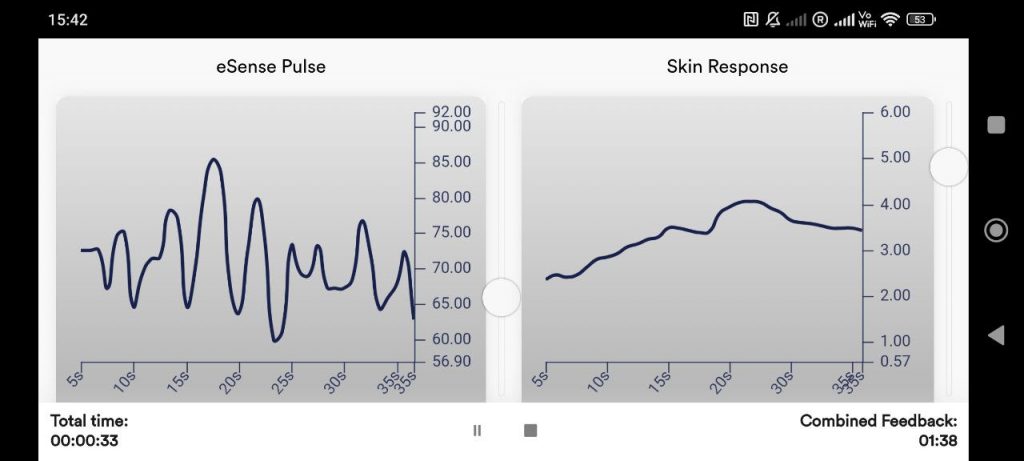 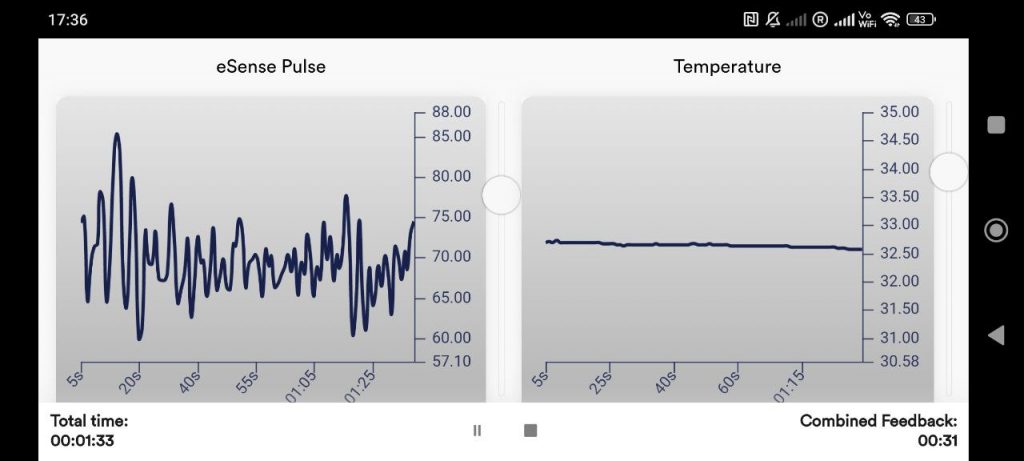 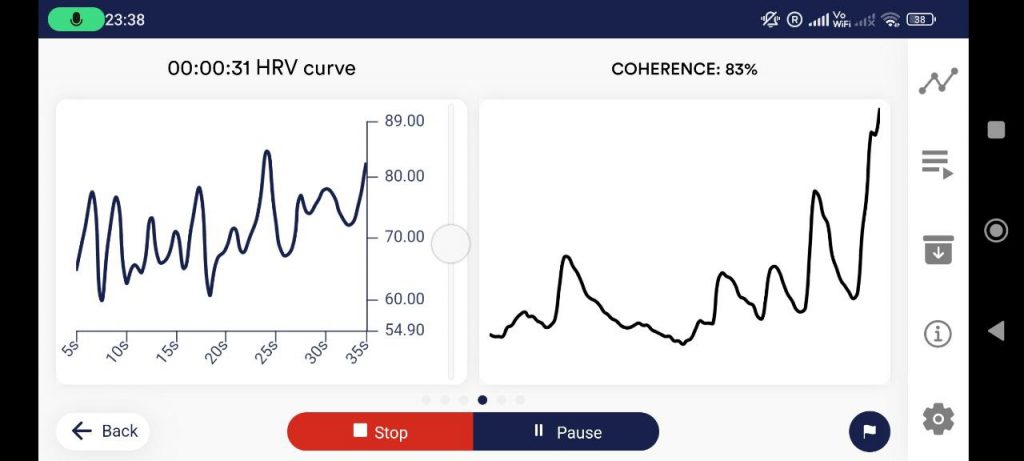 5. eSense数据的分析(CSV)。您可以从eSense应用程序导出数据,然后用其他程序(如Microsoft Excel™或Google Spreadsheets™)进一步分析。在本指南中,我们向您展示了从eSense应用程序中导出数据到在Microsoft Excel™和Google Spreadsheets™中导入和分析数据的所有步骤。 对于eSense Pulse,我们也有一篇关于Kubios HRV软件的补充文章。 本手册中的例子大多与eSense Skin Response。但原则上,eSense Temperature、eSense Pulse、eSense Respiration eSense Muscle 肌肉的数据也可以用同样的方式处理。 从Mindfield eSense应用程序导出读数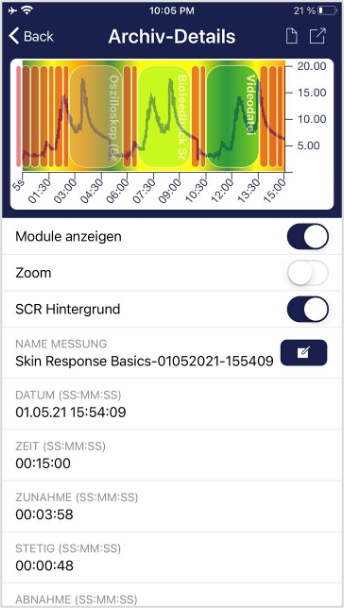 该应用程序包括一个档案库,你可以查看、比较和导出你的记录。 导出数据 通过点击右上方的导出图标或底部的 “导出为CSV文件 “按钮,您可以用所有常见的应用程序(如通过Messenger™、WhatsApp™、电子邮件等发送)导出.csv格式的记录,或者直接保存在您的手机或云端(如Google Drive™或Dropbox™)。  数据被导出为.csv文件(逗号分隔值)。例如,你可以用Microsoft Excel™或Open Office Calc™(Excel的免费替代品)打开这种文件格式。 如果你喜欢用谷歌工作,谷歌电子表格™(Google Sheets™)也可以成为你的Excel的替代品。有了它,你还可以打开你导出的.csv文件,将其可视化,并通过云计算从多个设备上轻松访问它们。Google Spreadsheets™的功能与Excel相似,也有非常相似的操作。 一般说明导出的文件总是CSV文件。CSV是 “逗号分隔值 “的意思。这意味着文件中的数值是由逗号(,)分开的。 这些CSV文件可以用Microsoft Excel™或Google Spreadsheets™等程序打开和编辑。也可以用常用的编程语言或框架如SPSS™、Matlab™、R™、Python™、Numpy™或Tensorflow™导入和编辑它们。 这些说明指的是微软Excel™和谷歌电子表格™(Google Sheets™)。我们建议初学者使用Google Spreadsheets™而不是Microsoft Excel™,因为它更容易使用,而且通常与我们的测量结果配合得更好(例如,秒数不会自动预设为日期,见Excel部分)。Google Spreadsheets™在快速自动创建图表方面也略胜一筹。如果你已经对Excel比较熟悉,那么使用Excel更有意义。 你可以在这里找到Google Spreadsheets™:https://www.google.de/intl/de/sheets/about 你的Excel™和Google Spreadsheets™设置在这里至关重要。eSense应用程序会根据使用的语言调整读数。在英语中,数字之间通常有一个句号。所以德文版的1.5变成了英文版的1.5。因此,如果你用Excel™或谷歌电子表格™打开CSV文件,而数字却没有意义,这通常是由于eSense应用程序和Excel™或电子表格™的语言设置不同所致。 基本上,如果您使用德文的Excel™或Tables™,您也应该使用德文的eSense应用程序。如果您使用英语的Excel™或Tables™,您也应该使用英语的eSense应用程序。这样可以省去前两个步骤(替换小数点后的分隔符,并将数值分成几列),您可以直接进入第三步(绘制皮肤电导率与时间的关系)。 微软ExcelTM1. 替换小数点后的分隔符(只有当您在Excel™和eSense应用程序中有不同的语言设置时才需要)。
 2. 在各栏之间分割数值(只有当您在Excel™和eSense App中有不同的语言设置时才需要)。 时间和测量值仍然都在第一列,用逗号或分号分开。您需要把它们分成两列。
 3. 正确设置秒的格式(可选) Excel通常会将第一列中的秒数自动格式化为日期。不幸的是,没有办法禁用这一点,它是Excel的默认设置。但有几个方法可以解决这个问题:https://support.microsoft.com/de-de/office/verhindern-der-automatischen-umwandlung-von-zahlen-in-datumswerte-452bd2db-cc96-47d1-81e4-72cec11c4ed8#:~:text=Wenn%20Sie%20nur%20ein%20paar,(Siehe%20Hinweise) 4. 绘制皮肤电导率与时间的关系图。
   5. 绘制皮肤电导率与标记物的关系图
 6. 根据可控硅输入皮肤电导率(仅适用于eSense皮肤反应)。
 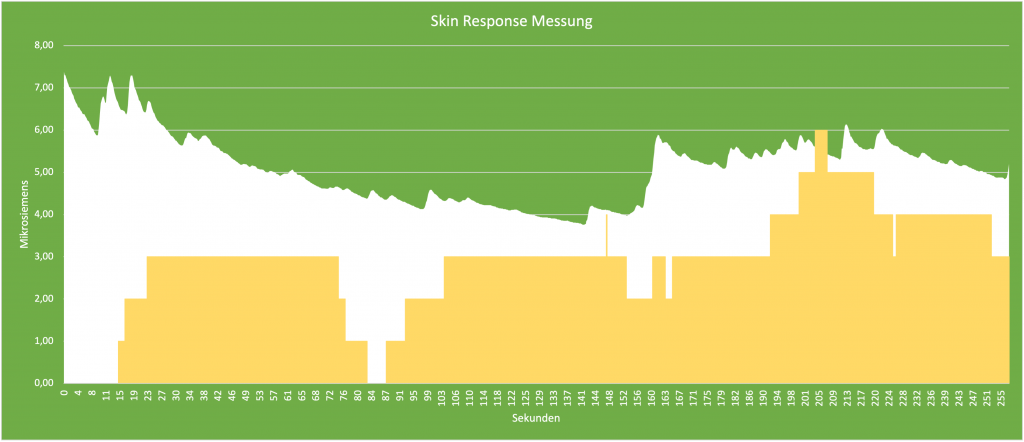 Google Drive(推荐使用Google Sheets™)。同样,与Excel™类似,分隔符可能会有复杂的问题。输出的文件总是CSV文件。CSV在这里代表 “逗号分隔值”。这意味着文件中的数值是由逗号(,)分隔的。 谷歌经常试图自动格式化数据。然后可能发生的情况是,除其他外,测量值被解释为一个日期。为了防止这种情况,你应该在第一步确保在 “格式”->”数字 “下选择 “数字”。 1. 替换小数点后的分隔符(只有当您在Google Spreadsheets™和eSense应用程序中有不同的语言设置时才需要)。
 2. 在各列之间分割数值(只有当你在Google Spreadsheets™和eSense应用程序中有不同的语言设置时才需要)。 根据你的语言设置,时间和阅读值都在第一列,用逗号或分号分开。你需要把它们分成两列。
3. 绘制皮肤电导率与时间的关系图。
4. 根据标记输入皮肤电导率
 通过 Google Sheets 制作的图表也可以通过 iFrame 嵌入。 6. 将eSense数据流到PC/Mac/浏览器(eSense网络应用程序,OSC)。我们为生物反馈培训师、治疗师和教练等高级用户提供了通过eSense应用程序将eSense传感器的测量数据串流到电脑上的可能性。这使得团体课程或远程培训成为可能,受训者可以在与培训者不同的地方。从远处进行监督也是可能的。 下面描述的功能并不公开,但可以根据要求提供。在我们的网上商店,我们为专业用户提供了一套eSense套装(https://mindfield-shop.com/produkt/esense-set-exkl-sdk),这些功能的使用都包含在价格中。激活后,你可以在eSense应用程序的设置中看到这些功能。 目前,我们提供两种从eSense应用程序到电脑的数据传输方式:我们的eSense网络应用程序或OSC(Open Sound Control)传输。两者甚至可以并行使用,但通常情况下,使用其中一个是有意义的。OSC协议用于快速和精确的流媒体,实际上来自于音乐行业。OSC是开源的,有很多可能性将该协议整合到现有的软件中。 eSense网络应用程序随着iOS和安卓系统的eSense应用程序的推出,我们也为浏览器开发了一个eSense网络应用程序,它反映并补充了该应用程序。 这需要一个eSense应用程序的账户和我们的计划之一。您可以在浏览器中分析您所记录的数据(基本计划),甚至可以将其实时传输到电脑中(高级计划)。通过eSense网络应用程序,您可以同时实时查看多个不同eSenses的测量结果。 例如,作为一个专业用户,您可以创建一个由5个不同用户组成的小组,每个人都有自己的eSense,并同时监测和监督他们。不同的传感器也可以自由组合,例如,一个eSense皮肤反应与一个eSense脉搏或温度或呼吸的组合。用户甚至可以分布在世界各地。他们只需要一部智能手机、一个eSense传感器和应用程序以及一个预订的计划。有关计划的更多信息将很快在这里提供。  作为私人用户,您还可以从能够更好地看到图表,并通过大屏幕放大个别区域中受益。 您可以在 https://esense.live找到网络应用。在那里,您可以使用与eSense应用程序相同的账户(用户名和密码)来登录。 OSC传输 OSC (https://opensoundcontrol.stanford.edu)是 “Open Sound Control “的缩写,是一个由加州大学伯克利分校开发的开源网络协议。它在音乐行业被广泛使用,因为它对实时处理不同的信号非常出色(例如在音乐会上,几个麦克风和灯光的实时协调非常重要)。 这也是为什么该协议非常适用于几个eSenses的实时数据传输。由于在音乐行业的广泛使用,已经有一些扩展和插件可以相对容易地适应和使用在自我设计的软件中。你通常可以在所有 常见的编程语言中找到它们,如Android、iOS、Java、Javascript、C++、Python等。 要在eSense应用程序中使用OSC,你需要定义接收数据的用户的IP地址。这可以是一个本地的IP地址,也可以是互联网上的一个IP地址。你可以按照你的意愿来定义端口。你只需注意防火墙,因为它们喜欢阻止数据的流动。 你也可以在应用程序中定义一个变量来分配不同的eSenses。这样你就可以对eSense(或用户)进行分类或过滤,更好地分析它们。 OSC传输是针对那些想要整合eSense数据的自己的软件(Windows或Mac)的程序员。常用编程语言中的OSC库使这种整合非常容易。 您可以在eSense应用程序的一般设置中激活OSC传输(见截图)。 7. 在大屏幕上复制 eSense(屏幕镜像)使用 eSense 应用程序,可以将平板电脑或智能手机的屏幕内容显示在更大的屏幕上,这就是所谓的流镜像。这样,您就可以在家中的大屏幕电视上观看生物反馈训练,从而提高训练效果。 以下说明适用于所有 eSense 设备。始终需要一个适配器: 智能手机/平板电脑(带 eSense 应用程序) 安卓对于安卓设备,它仅适用于具有USB-C 输出和 3.5 毫米插孔的较新设备。使用 micro USB 的安卓设备无法使用。 eSense 皮肤反应、体温和呼吸传感器:如果您的设备不再具有 3.5 毫米插孔插头,并且您已经为 eSense 使用了 USB-C 至 3.5 毫米插孔适配器,则无法使用 USB-C 至 HDMI 适配器。 与 HDMI 软件狗(Miracast/Chromecast 等)无线连接我们在使用普通 HDMI 软件狗方面的经验有好有坏。有很多选择,但这些软件狗一般都需要外接电源,而且设置起来相当复杂。 因此,我们建议不要使用它们,但原则上,如果设备中没有其他适配器(因为设备只有 USB-C,但不再有 3.5mm 插孔插头),这也是一种替代方法。 iOS您可以将 Lightning 数字影音适配器或USB-C 数字影音多端口适配器连接到 iOS 设备的 Lightning 端口,然后使用 HDMI 连接线(需单独购买)将 iOS 设备连接到电视或投影仪。 原则上,任何与我们的 eSense 应用程序兼容的 iPhone、iPad 和 iPad Pro 都可以实现这一功能。 我们明确建议只使用原装苹果适配器。其他适配器如果有 MFI 认证,在某些情况下也可以使用。但是,苹果公司随时都有可能做出改变,因此我们不推荐第三方适配器,因为它们的更新速度可能不够快,也可能不再兼容。 您可以在亚马逊上找到原装苹果适配器: Apple Lightning Digital AV Adapter https://amzn.to/3y7ndtY. Apple USB-C-Digital-AV-Multiport-Adapter https://amzn.to/3wdvoEx. eSense 皮肤反应、体温和呼吸:iOS 还要求这些 eSense 设备使用 USB-C 转 3.5mm 插孔适配器(eSense Pulse 和 Muscle 不需要,因为它们是通过蓝牙连接到智能手机或平板电脑的)。 这意味着,如果您想将 iPad 与 eSense 结合使用,它也必须有 3.5 毫米插孔连接。iPad Mini 5 就是一个例子,虽然稍显老旧,但仍有 3.5 毫米插孔连接。对于普通 iPad 而言,第九代设备是最后采用 3.5mm 插孔连接的设备。我们推荐https://www.refurbed.de/c/ipads/或https://www.rebuy.de/kaufen/apple-tablets以合理的价格购买这些产品。 无线 Airplay我们在使用 AirPlay 方面体验良好。苹果公司的设置非常简单,最好的解决方案可能是 50 欧元起的二手苹果电视:Apple TV 4K Gen 1 https://www.refurbed.de/p/apple-tv-4k-5th-gen/. 微型投影仪现在也有相对不错的微型投影仪,价格也可以接受。根据我们的经验,这些投影仪的亮度不是特别高,但在足够暗的房间里,它们也是一种选择。 投影仪只需要一个 HDMI 输入。 8. 欧共体符合性声明根据以下指令: 电磁兼容性(EMC)(2004/108/EC) 制造商/经销商/授权代表 Mindfield Biosystems Ltd. 特此声明,以下产品: “Mindfield® eSense皮肤反应” 符合上面标明的指令的规定–包括在声明时有效的修正案。 下列协调标准已被应用: DIN EN 60950-1 信息技术设备-安全-第1部分:一般要求(2011-01)。 DIN EN 55022 信息技术设备-无线电干扰特性(2008-05)。 DIN EN 55024 信息技术设备–抗扰度特性(2011-09)。 地点:Gronau  WEEE-Reg.-Nr. DE 24465971 9. 联系我们Mindfield® Biosystems Ltd.- Hindenburgring 4 – D-48599 Gronau 电话:+ 49 (0)2565 406 27 27 – 传真:+ 49 (0)2565 406 27 28 – 电子邮件:info@mindfield.de 如有疑问、问题或保修要求,请通过电子邮件与我们联系,使用联系表或访问我们的网站www.mindfield.de,以获得更多信息。 请不要向我们寄送未经请求的或运费收取的包裹,我们不接受这些包裹。 10. 关于皮肤电导率的一般信息术语 “皮肤电导率 “是指皮肤的生物电特性的可测量的变化。皮肤电导率取决于皮肤汗腺的活动,甚至对最小的变化也有反应,而我们并不觉得这是湿手。一个非常小的、完全无害的、不易察觉的电压通过eSense皮肤反应器的两个电极施加到皮肤上,上面有非常小的电流流过。汗腺的活动越大,皮肤就越湿润,电流就越好传导。因此,皮肤电导率增加。 eSense皮肤反应仪以微西门子(µS,µ表示 “百万分之一”,”西门子 “是电导率的单位)来测量皮肤电导率。术语 “皮肤电阻 “也常用于描述同一现象,指的是皮肤电导的倒数(1S = 1/Ω)。 皮肤汗腺的活动是由自主神经系统决定的。交感和副交感神经系统是自律神经系统的一部分。皮肤汗腺完全由交感神经支配,即没有副交感神经系统的影响,因此是 “内在紧张 “的一个良好指标。当受到压力刺激时,交感神经系统会激活机体的所有应急功能,并使其处于高度的行动准备状态:脉搏和血压增加,血液中的葡萄糖水平上升,以提供快速可用的能量来源,并且注意力水平变得更高。对于这里解释的测量程序来说,最重要的是双手变得湿润。  我们也经常从自己的生活中了解这些情况。例如,想想你在小组面前的演讲或工作面试。如果你在这些情况下很兴奋,你肯定能记得那双冰冷的、众所周知的汗手? 关于这种现象的原因的一种理论是,我们的祖先在紧张的情况下,例如在逃离地形时,湿润的手使他们在抓取时有更好的抓力。一旦威胁情况结束,副交感神经系统就占了上风:脉搏和血压减慢,血液中循环的葡萄糖减少。机体转为休息,以确保恢复。手部再次变得干燥。 在压力刺激的影响下,汗腺活动的增加和皮肤电导率的增加是明显可见的。这种刺激可以是心理活动、情感唤醒、深呼吸或甚至是惊吓,例如意外的拍手或物体掉在地上的声音。现在就用eSense自己试试吧! 我们将eSense应用程序中皮肤电导率的测量和反馈与有指导的放松练习相结合,包括有指导的冥想,为您提供超越生物反馈的整体体验。除了广泛的反馈选项外,您还可以通过许多统计数据来评估您的测量结果,记录您的进步,并将记录导出为CSV和PDF文件。你的数据只属于你!你可以完全访问原始数据。 11. 皮肤电导率和生物反馈训练为了减少压力及其植物性症状,生物反馈训练可以通过降低皮肤电导率的目的进行。 皮肤电导率是相当普遍地适用于生物反馈训练的。在治疗领域,皮肤电导率生物反馈主要用于治疗焦虑症、恐慌症和特定恐惧症。其他应用领域是高血压、慢性耳鸣和睡眠障碍。如果你患有任何疾病,不要自行进行任何治疗,一定要咨询治疗师。eSense Skin Response不是医疗设备,只可用于减轻压力。 eSense Skin Response是一个非常精确的设备。它可以测量你自己都感觉不到的最微小的变化。请看下面的测量实例及其揭示的结果 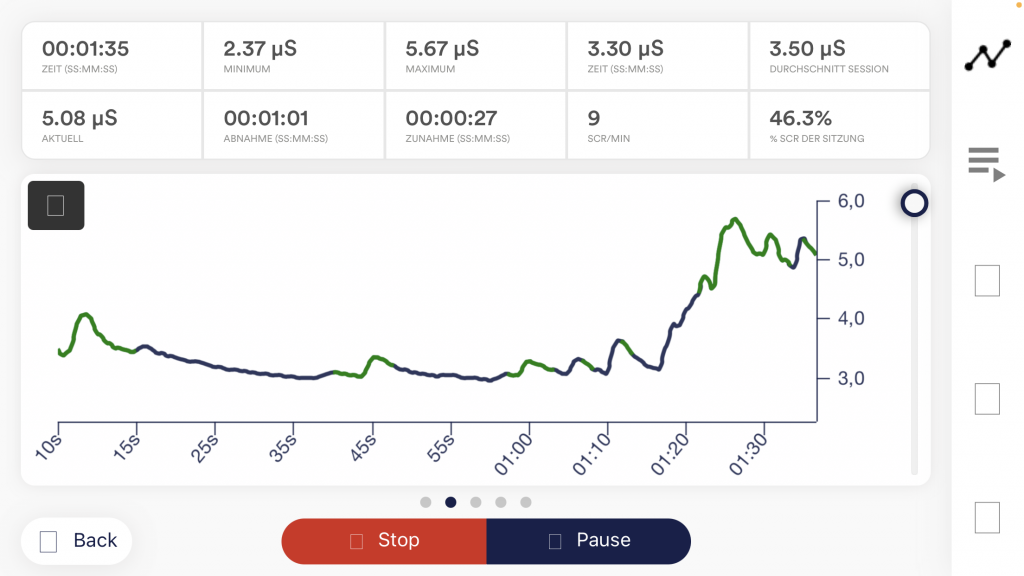 测量时,需要放置两个电极,例如放在食指和中指的指尖上,这样圆形的按钮式电极就能与它的黑色底面有良好的皮肤接触。其他电极位置和电极类型也是可能的。 皮肤电导率生物反馈的目的是减少 “压力水平”,即永久性的紧张,以及对急性刺激的 “压力反应”。一个生物反馈训练课程由4个训练阶段组成。第一单元计划约60至90分钟,在此期间,你可以不受干扰地进行训练,并保持伸展。 区分不同类型的压力也很重要。有 “坏的压力”,即dis-stress,也有 “好的压力”,即eustress。因此,你还必须考虑,你的压力是因为你对某件事情感到不知所措、恼火或不安吗?或者你的 “压力 “是积极意义上的,因为你精力充沛或者你同时有很多好的想法?在这两种情况下,eSense Skin Response的数值都会增加,但只有第一种情况是消极的。在第二种情况下,您可以简单地享受和使用这种活跃的、有时是欣快的状态。 12. 皮肤传导反应(SCR)皮肤电导基本上由两个部分组成,一个是强直的、静态的“水平“,另一个是相位的、波动的“反应“,通常被称为 “皮肤电导反应”(SCR)。 虽然 “水平 “很好地反映在读数的平均值中,但eSense皮肤反应也测量他们每分钟的皮肤传导反应(Skin Conductance Response, SCR)的数量。原则上,每分钟SCR的数量越多,表明压力越大。经验数据与文献一致 SCR是比较生物反馈课程的一个很好的方法。如果你的训练目标是减少压力,你应该在几次训练中减少SCR/min的数量。你可以在应用程序的档案中相互比较你的课程。 一个疗程的平均值(μS)是一个 “水平 “的指标,即你的基本紧张或放松水平有多高。在减压训练的过程中,你也应该尝试降低这个水平。然而,应该注意的是,平均值也包括SCR,因此,如果有许多SCR/min,就会失真。因此,你应该使用尽可能平静的相位和较小的SCR值来确定你自己的 “压力水平”(μS)。 我们在eSense应用程序中对SCR/min进行了颜色编码。低SCR/min为绿色或黄色,高SCR/min为橙色或红色。在测量过程中,检测到的SCR/min会直接在曲线上着色。你可以在这里看到两个直接来自我们应用程序的例子: 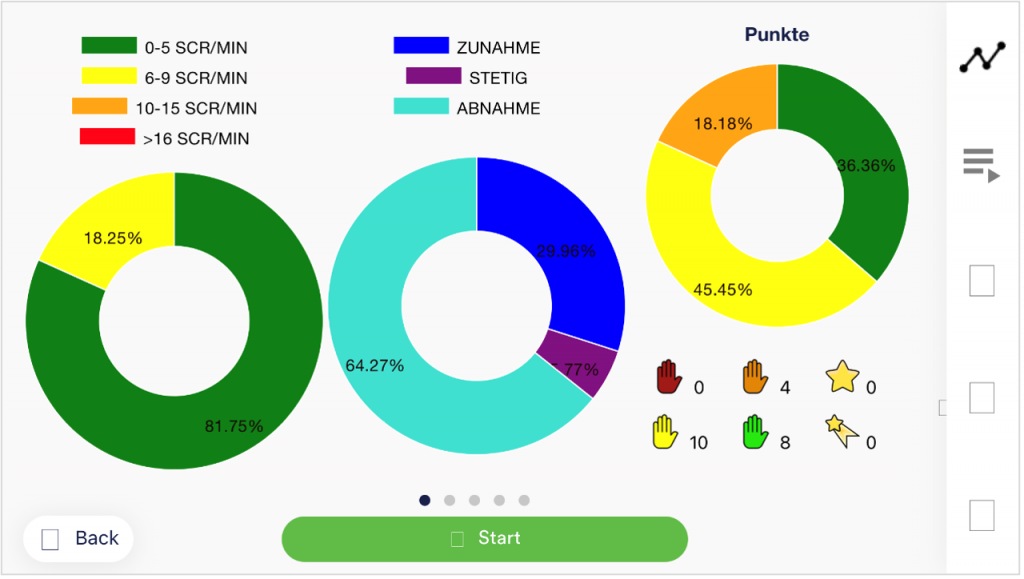  (橙色和红色)。 在右边的图表中,你也可以看到测量值增加、减少或保持不变的时间比例。随着应力的增加,曲线上升的频率和时间要比保持不变或下降的时间长。这也是评估和比较生物反馈课程的一个理想参数。 记录和计算SCR的整个过程是一个由四个步骤组成的循环:
这4个步骤的详细内容
循环从第一步开始,即监听状态。这是默认状态。 2. 确定信号增加 有两种方法来检测可控硅的开始。数值既可以小步缓慢增加,也可以非常快速地大振幅增加。这就产生了以下条件:
如果信号在增加过程中只下降了0.1微西门子,应用程序就退出这第二步,回到第一步(监测条件)。否则,它继续进行下两个步骤3和4。 3. 记录和计算可控硅(波动)。 如果上面第二步的两个条件之一得到满足,应用程序在这第三步启动波动。波动期的第一个信号是波动信号的基础值。在整个波动期,应用程序检测不断变化的振幅。然后,应用程序在全球和一分钟的时间窗口内计算出SCR事件。这也是SCR/min值的由来。 4. 恢复阶段的启动 假设当信号从波动期的最大振幅下降超过50%时,波动就进入了恢复阶段(波动结束)。 这也是改变图中颜色的步骤(基于发生的可控硅事件的数量)。可控硅背景的颜色也是计算出来的(通过将时间间隔分成相等的段,并从每个段中检索出可控硅事件的总和)。 13. 准备和启动应用程序创造有利的条件:
应避免在测量前进行导致出汗的剧烈运动。直接的、强烈的阳光也是不利的;避免所有本身会导致出汗的外部因素,从而使测量值失真。为了获得可比较的测量结果,你应该始终在相同的条件下进行锻炼。 与其他生物反馈训练相比,可靠的成功所需的训练次数相对较少。通常情况下,6到10次就足够了。至于一个疗程的时间,取决于你的集中能力,但不应该超过30分钟。如果你很累,训练时间应该缩短,最好选择更多的训练次数。 安装尼龙搭扣电极将两个尼龙搭扣电极缠绕在你一只手的食指和中指的顶部或中间肢体上,每个手指一个电极,并将两根测量电缆连接到它们上面。建议采取非优势手(即右撇子的左手),因为在这里,由于角膜较少,通常可以进行更好的测量,因为这只手的使用频率较低。然后将电缆连接到电极上,再将尼龙搭扣带缠在按钮电缆的两端;这样做是为了稳定接触。 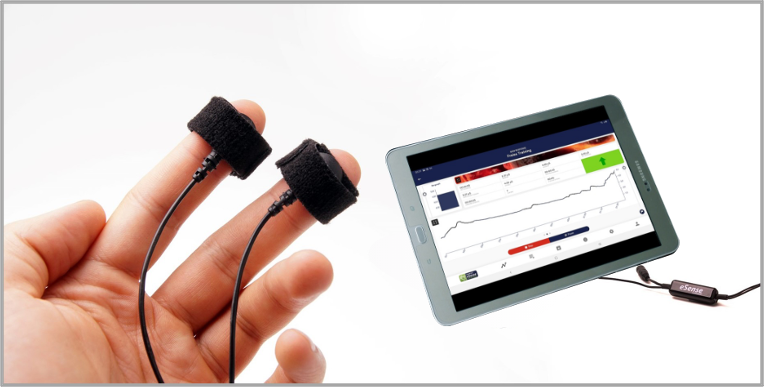  电极不能太紧,以免血液被切断,但也不能太松,以免因滑动造成测量误差。将准备测量的手松弛地、安静地放在表面或腿上。 另一个提示:如果你的读数低于1µS,说明接触不理想或皮肤非常干燥,可能有角质。检查与电缆的接触情况,如有必要,在今后的测量中改变手或手指的位置。如果传导性持续不佳,我们在eSense Skin Response常见问题中列出了一些改善传导性的提示。在大多数情况下,凝胶电极是必要的。如果你的读数低于1µS,请不要继续进行训练,而是先解决原因。 下一步是启动该应用程序。你可以在开始时选择一个免费的训练和一个程序。我们建议你从一个程序开始。我们将在下面向你介绍这两种方法。 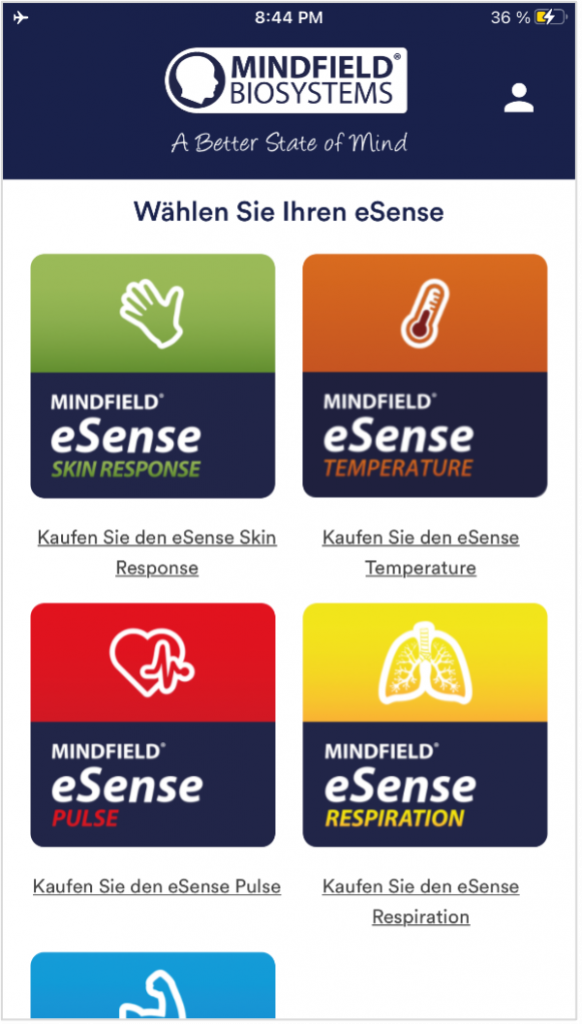 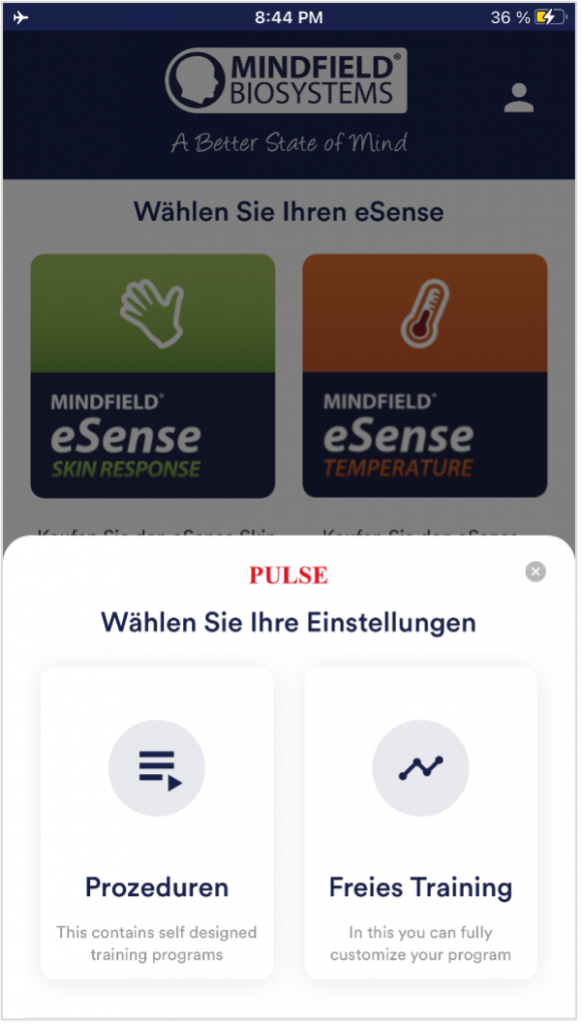 在启动应用程序后选择程序或免费培训 14. 程序一个程序由不同的模块组成。因此,程序可以用来实现,例如,放松的指示、压力测试、确定的生物反馈训练课程或用于研究目的的任务。 其可能性是多方面的。在一个程序中,你的皮肤电导率当然会被记录下来。程序结束后,会显示一个摘要,显示每个模块的读数和整体视图。 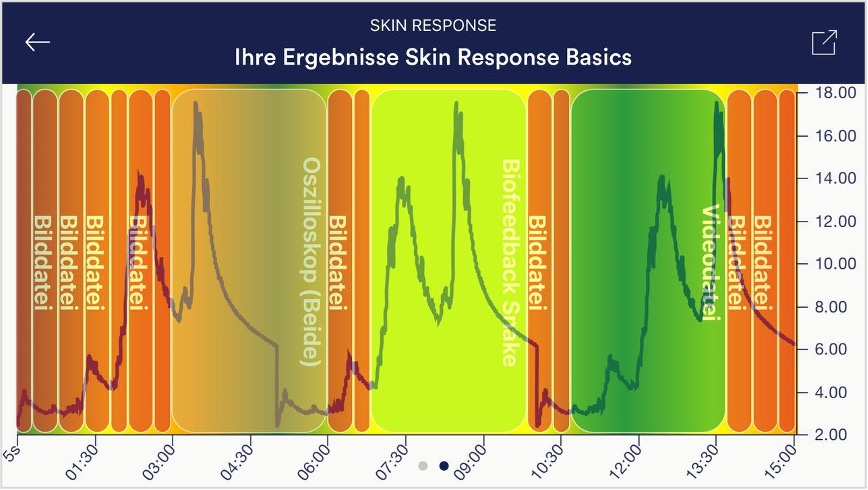 我们建议你尝试一下应用程序中的演示程序,特别是在开始时。这些程序为您提供了不同模块和功能的指导性概述。 所包含的演示程序也有密码保护,因此它们不会被意外地改变或删除。你可以在任何时候复制这些程序而不需要密码,并按照你的意愿进行编辑。 你如何创建和编辑你自己的程序,在程序设置一章中有更详细的解释。 15. 免费培训作为第二种选择,你也可以做一个免费培训。这与上述程序不同,因为它更复杂一点。因此,我们在下面解释自由训练的典型程序,它由4个训练阶段组成。 准备和开始
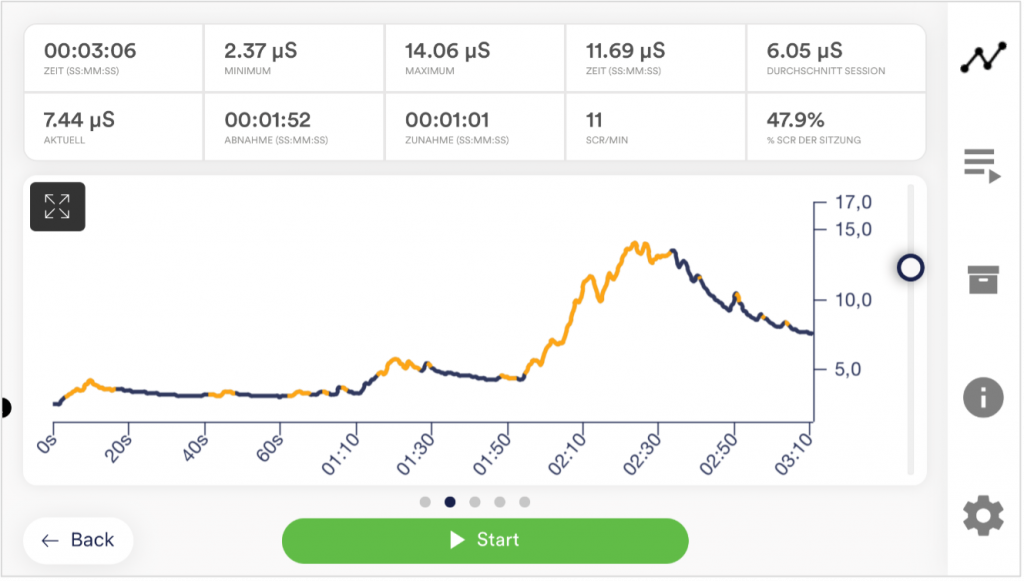  第一个训练阶段(观察和实验,确定ACTUAL状态)
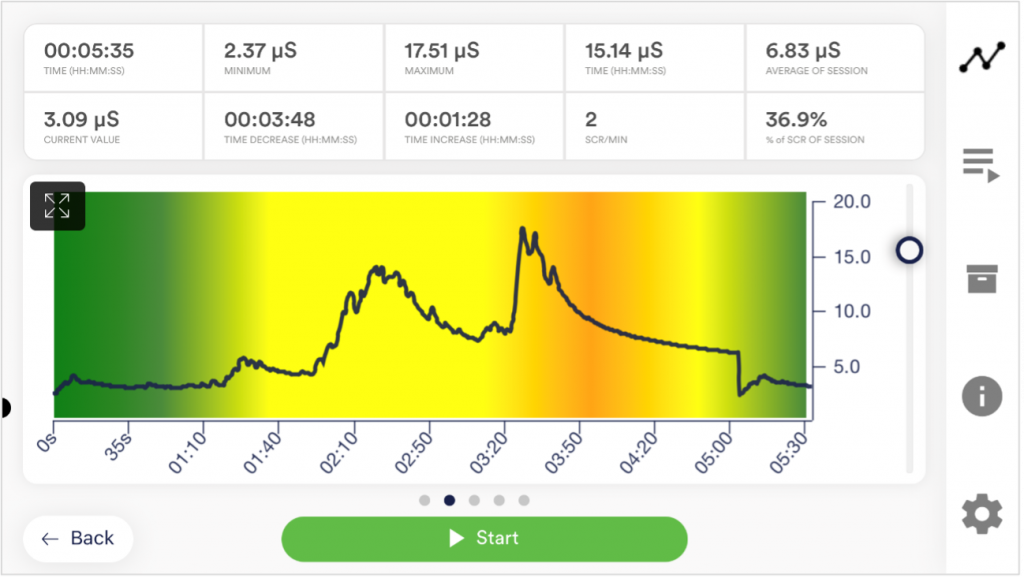
第二训练阶段(根据测量值进行有针对性的生物反馈训练)
第三训练阶段(挑衅、放松和压力管理)
第四个训练阶段(转移,即使没有反馈也能放松)。
16. 电极类型eSense皮肤反应有一个标准化的按钮式电极连接。因此,它可以与各种电极一起使用。  为了确保测量的可比性,一旦选择了一种电极类型,就应该始终使用这种电极。 还请注意,2个Velc电极(和2个备用电极)包含在皮肤反应仪的交货中,2+4个Velc电极、50个凝胶电极和2个指夹已经包含在带附加电极的皮肤反应仪的交货中。阅读更多关于供货范围的文章 Velcrode电极 + 易于使用 + 可多次使用 + 价格低廉 – 在皮肤干燥或皮肤电导率值低的情况下 – 只能在手指上使用 你可以在这里订购尼龙搭扣电极:https://mindfield-shop.com/produkt/eda-klett-elektroden-zur-messung-des-hautleitwertes-8-stueck 。 手指夹  + 易于使用 + 可多次使用 + 比尼龙搭扣电极更舒适 – 在皮肤干燥或皮肤电导率低的情况下 – 只能在手指上使用 你可以在这里订购手指夹:https://mindfield-shop.com/produkt/gsr-finger-clips-without-gel-2-pieces 。 凝胶电极(一次性的)  + 易于使用 + 与尼龙搭扣电极和无凝胶的电极相比,信号质量/放大率明显提高 + 可以在不同的位置使用 – 只能使用一次 – 最低限度地提高消费成本 我们的主要建议 电极面积总是相同的,即使有不同的电极尺寸。一般来说,较大的电极在某种程度上更昂贵,而且粘得更久、更牢固。太小的凝胶电极往往会无意中脱落, 17. 电极的可能导线位置关于皮肤准备的一般信息(与电极类型无关):皮肤准备,皮肤清洁,通常没有必要,也不建议。简单的洗手就足够了,尽管肥皂往往会使皮肤变干并降低测量值。这同样适用于用酒精清洁皮肤。只有在皮肤特别油腻,或者最近涂过奶油的情况下,才应该用温水清洗,必要时用酒精(70%)去除油性残留物。 粘扣带电极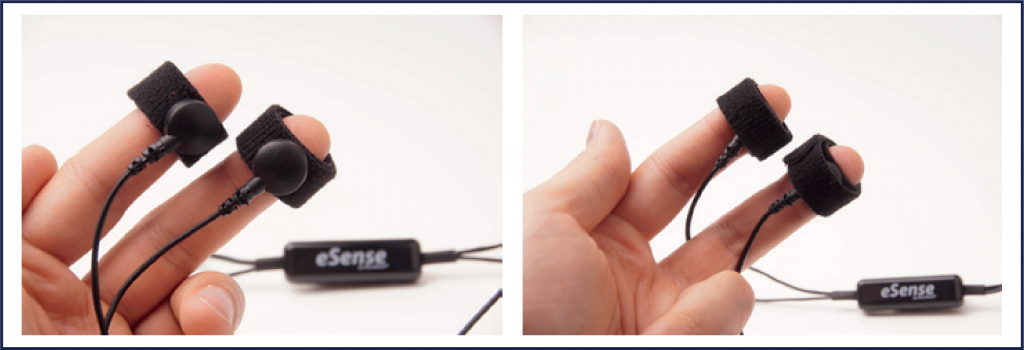 将钩扣式电极缠绕在食指和中指的上部或中部指骨上,银色的电极表面直接接触皮肤。然后将按钮式电缆连接到电极上。你可以再把尼龙搭扣带缠在按钮的两端,以便更好地稳定电缆,如右图所示。 凝胶电极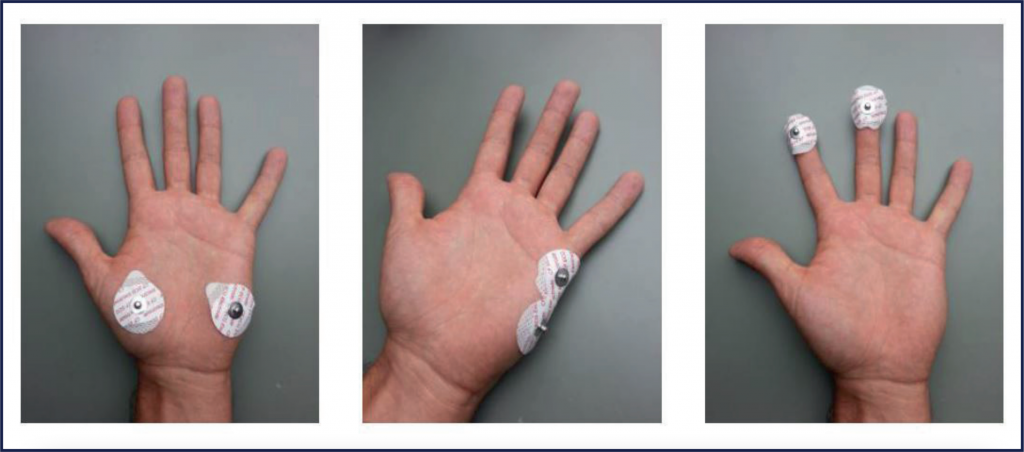 我们主要推荐一次性的凝胶电极。如图片所示,可以有三种不同的导联位置。这些位置应被视为等同。然后简单地使用按钮式连接器连接电极电缆。 手指夹 这些EDA指夹可以简单地放在食指和中指的指尖上。然后将eSense的按钮电缆连接到电极上(电缆应向夹子的凹槽方向前行)。 18. 延长eSense的电缆如果您想在eSense和您的智能手机或平板电脑之间有一条更长的电缆,您可以用一条标准的4针3.5毫米插孔耳机延长线来延长eSense的原始电缆。我们已经为您测试了三种电缆: 2米电缆:https://amzn.to/2kil5bj 我们建议的这三条电缆的价格约为7-8欧元,并且可以通过亚马逊等立即获得。另外,你也可以使用其他4针的电缆。 19. 智能灯泡(可选) eSense应用程序支持通过智能灯泡进行生物反馈。智能灯泡可以改变其颜色和亮度,并可以通过蓝牙® 控制。这让你与eSense应用程序相结合,将智能灯泡的光线作为你压力或放松水平的指标。 该应用程序支持Magic Blue和Phillips Hue智能灯泡。从eSense应用程序中,你可以连接Magic Blue并在生物反馈练习中使用它。通过飞利浦Hue产品,你甚至可以一起控制多个灯泡。在这里,你从eSense应用程序连接到Hue Bridge,选择你想要的灯泡。 Magic Blue遗憾的是,Magic Blue 已经停产。我们对 eSense 应用程序进行了扩展,使其能够使用 Philipps Hue 智能灯泡,这些灯泡可以通过蓝牙进行控制。 但您仍然可以在我们的文章中找到有关 Magic Blue 的更多信息。 Phillips Hue你应该能在任何库存充足的电子商店找到飞利浦Hue产品。当然,你也可以在网上订购。你也可以在Hue网站上找到在线和离线零售商的名单:https://www2.meethue.com/de-de。 对于eSense的使用,我们推荐飞利浦的一个入门套件,其中还包括一个彩色的灯(”白色和彩色氛围”):https://amzn.to/3uzSFx8。 使用飞利浦 Hue 可在 eSense 应用程序内购买。 你还可以在我们的文章中找到更多关于Phillips Hue的信息 20. Philips™Hue™常见问题我可以在eSense应用程序中使用哪些Philips Hue灯?原则上,所有的Philips Hue产品也都能与我们的应用程序和eSense兼容!我们测试过的常见产品有以下几种!经我们测试的常见产品有以下几种:
为了获得最佳体验,我们推荐Philips Hue White和Color Ambiance,因为色彩使eSense的反馈比纯白色更漂亮。 Philips Hue Go也被强烈推荐,因为它是一个带有可充电电池的移动灯。 我如何将Philips Hue产品连接到eSense应用程序?您有两种选择: 您可以在 eSense 应用程序中通过 Zigbee 桥接器连接 Hue,也可以直接通过蓝牙连接(这主要适用于较新的 Hue 灯具)。 要将应用程序连接到Philips Hue产品,请遵循以下步骤:
如何在 Hue 应用程序中连接飞利浦 Hue?
我可以在eSense应用程序中使用多少个Philips Hue灯泡?我们已经成功地测试了最多9个灯泡。然而,超过3个灯,响应时间就会变得很慢(Philips允许每个信号和每个灯的最大传输速度为100ms)。 特别是在有几个灯的情况下,Philips桥、灯和你的智能手机或平板电脑之间的短距离变得很重要。也请看下一个问题。 Philips Hue、电桥和智能手机或平板电脑之间的距离可以有多远?通常情况下,范围在30至100米之间,这取决于环境。如果中间有物体,范围会更短(例如,墙壁会缩短范围)。此外,如果您的调制解调器连同Hue Bridge在另一个楼层,这将影响范围。 然而,Philips的信号传输非常好,在我们对正常家庭的测试中没有出现连接问题。只有从4个(或更多)灯具同时使用时,才会出现明显的延迟,也请看前面的问题。如果你想同时使用3个以上的灯,在应用程序中会显示一个警告。 我在哪里可以买到Philips Hue的产品?你应该能在任何库存充足的电子商店找到Philips Hue产品。当然,你也可以在网上订购。你也可以在Hue网站上找到一个在线和离线零售商的名单:https://www2.meethue.com/de-de。 对于eSense的使用,我们建议使用Philips的入门套件,其中还包括一个彩色的灯(”白色和彩色氛围”):https://amzn.to/3uzSFx8 21. Magic Blue常见问题我在 Mindfield 商店里再也找不到 Magic Blue 了。遗憾的是,Magic Blue 已经停产。我们对 eSense 应用程序进行了扩展,使其能够使用 Philipps Hue 智能灯泡,这些灯泡可以通过蓝牙进行控制。 我如何将Magic Blue连接到eSense应用程序?你需要在eSense应用程序中完成这项工作。要将eSense应用程序连接到Magic Blue,请遵循以下步骤:
在你完成这些步骤后,应用程序会记住你所选择的魔蓝(通常你不需要再做这些步骤,除非你想使用不同的魔蓝灯泡)。 你不能使用一般的蓝牙®设置进行连接! 如果蓝牙®连接失败或找不到Magic Blue,我可以做什么?重新启动Magic Blue(在灯的开关处关闭Magic Blue并重新打开)。特别是如果Magic Blue已经打开超过1分钟,Magic Blue就不再发送蓝牙®信号了。关掉它再打开,就能再次激活信号,就能找到Magic Blue。 为什么我在搜索蓝牙®设备时找不到Magic Blue?检查Magic Blue是否亮着,以确保Magic Blue被打开。如果Magic Blue周围有金属(例如,Magic Blue周围有灯罩),这可能会屏蔽Magic Blue并阻断蓝牙®信号。 还要确保Magic Blue没有连接到另一个智能手机或平板电脑上,因为Magic Blue一次只能连接到一个设备上(在下一个问题中会详细说明)。 我可以同时控制多少个Magic Blue?你一次只能控制一个Magic Blue。 Magic Blue和智能手机或平板电脑之间的距离可以有多远?通常情况下,如果中间没有物体,范围在18至30米之间。如果Magic Blue和智能手机或平板电脑之间有物体,范围就会缩小(例如,墙壁会缩短范围)。 我怎样才能重置Magic Blue?只需按照这个视频就可以了: 22. Mindfield eSense应用程序的功能 eSense配有eSense应用程序,您可以在Google Play商店(安卓)或苹果应用程序商店(iOS)免费下载。 它在现代设计中为有效的生物反馈训练提供了大量的功能。基本功能有:以柱状图显示测量值,示波器,通过视频、音乐、声音、振动和智能灯泡(Magic Blue和Philips Hue)进行反馈。每次测量后,你都会收到一份全面的评估报告,并可以在档案中相互比较测量结果,并以CSV文件形式导出。 该应用程序有英语、德语、西班牙语、法语、意大利语、葡萄牙语、乌克兰语、俄语、土耳其语、荷兰语、日语和中文。语言会根据智能手机或平板电脑的设定语言自动选择。 下载链接 iOS: https://apps.apple.com/cn/app/mindfield-esense/id1141032160 Android: https://play.google.com/store/apps/details?id=com.mindfield.boisystem.esense&hl=zh 23. 一般说明
以下是该应用程序的全部细节描述。 24. 一般观点和公开培训肖像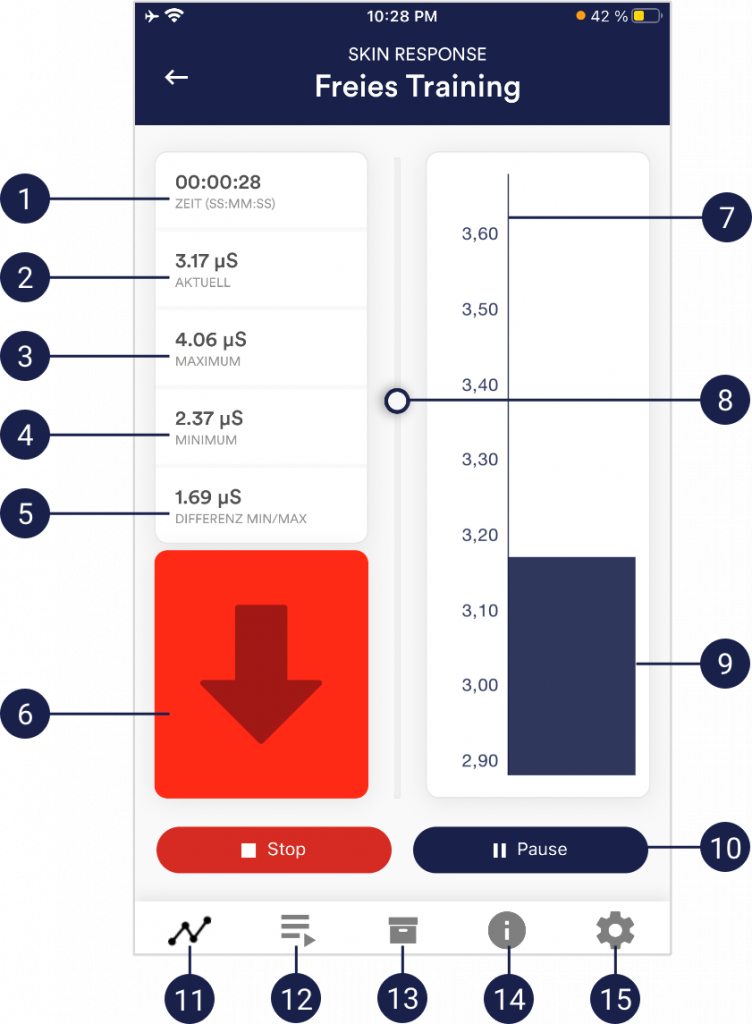
景观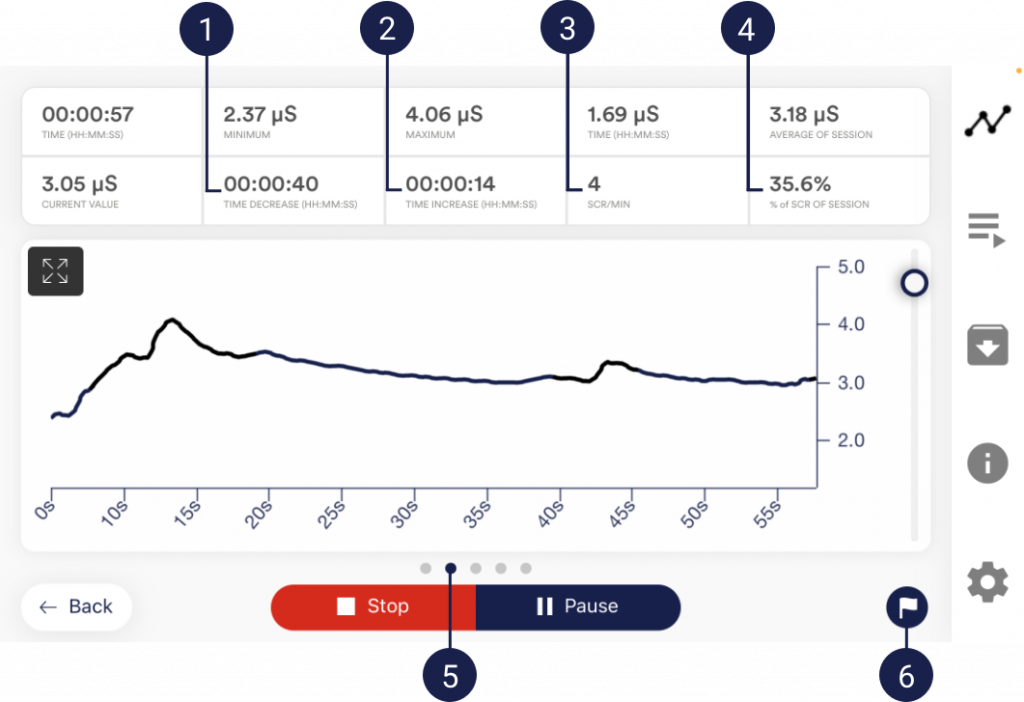
25. 呼吸起搏器(可选)如果你在设置中把这个选项打开了,你就可以让呼吸器显示出来。在设置中,您可以选择线条、球体或动画。 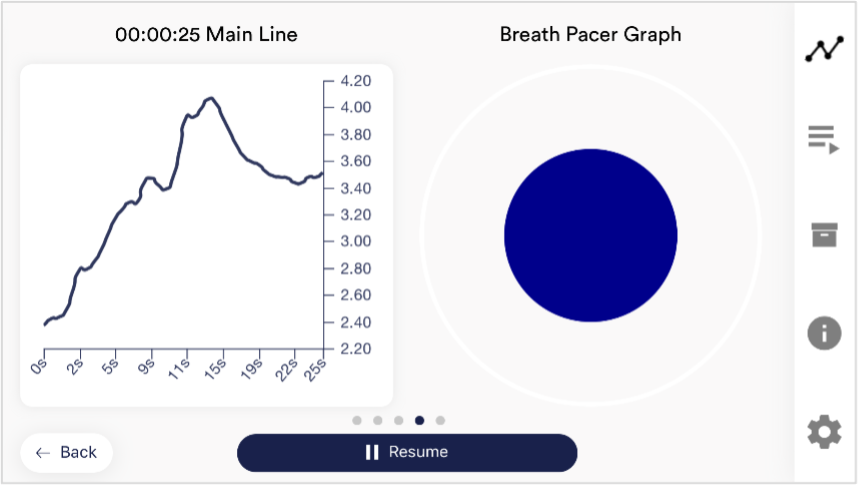  你可以在设置中配置呼吸起搏器。在那里你可以自由选择吸气时间、保持、呼气和保持,以0.1s为增量。 26. 生物反馈蛇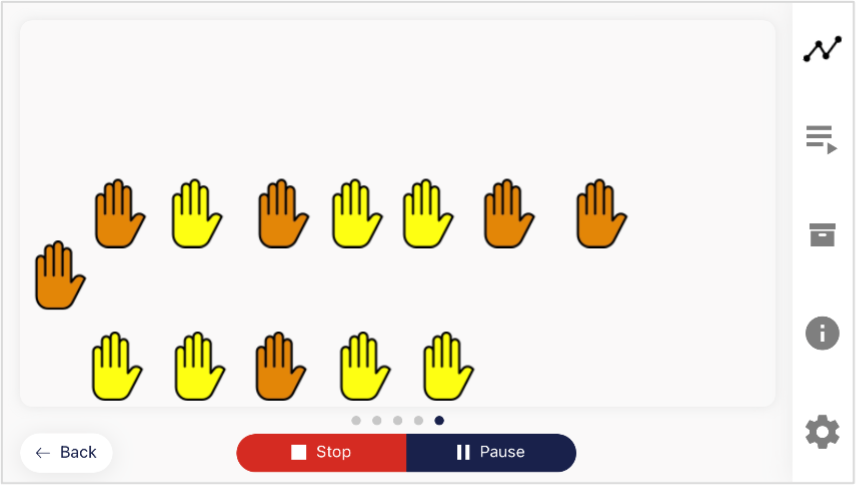 你也可以把生物反馈蛇作为一个附加选项来显示。在左上方是出现的符号,其颜色根据当前的测量值而变化。符号是绿色(进一步的正方向),黄色(轻微的负方向),橙色(强烈的负方向)或红色(非常强烈的负方向)。10个绿色符号后,你还会得到一颗星的奖励,50个绿色符号后甚至会得到一颗流星。如果蛇越过整个屏幕,你会看到最后5分钟的情况。可控硅事件(皮肤传导反应)也有助于计算指针的颜色。 27. 调查(可选)如果您在设置中打开了这个选项,每次测量后都会出现一份调查报告。这使您能够对可重复的测量结果进行存档,并记录测量结果的变化(例如,如果您改变了电极类型,或者您开始在躺着而不是坐着时使用eSense)。 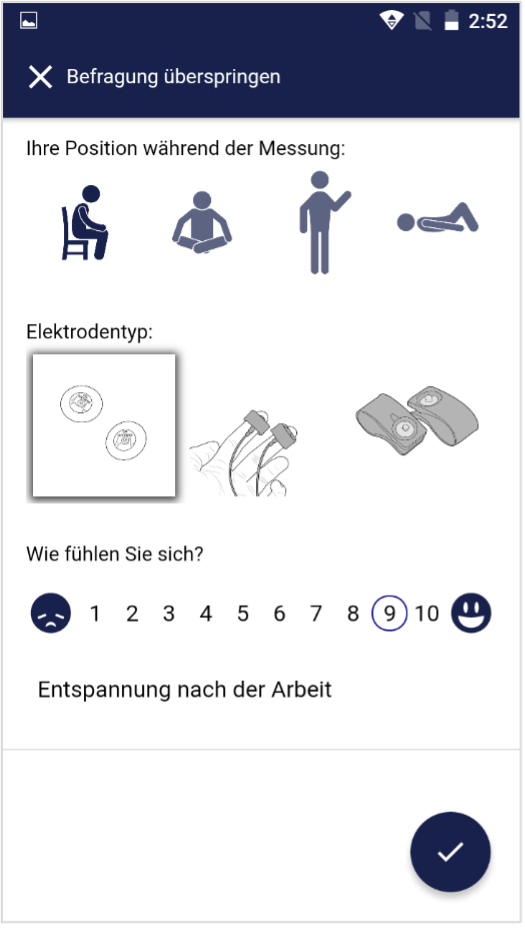 您的姿势是什么? 电极类型 你感觉如何? 注释(这里是 “测试音和触觉”) 28. 饼状图(测量后)在测量(和可选的调查)之后,在横向模式下,会出现一个带有两个饼图的调查:一个显示你测量时的SCR,另一个显示上升、下降或稳定值的时间比例(见屏幕截图)。 在这里,你也可以向左或向右滑动屏幕,在饼状图和你的测量图之间进行切换。 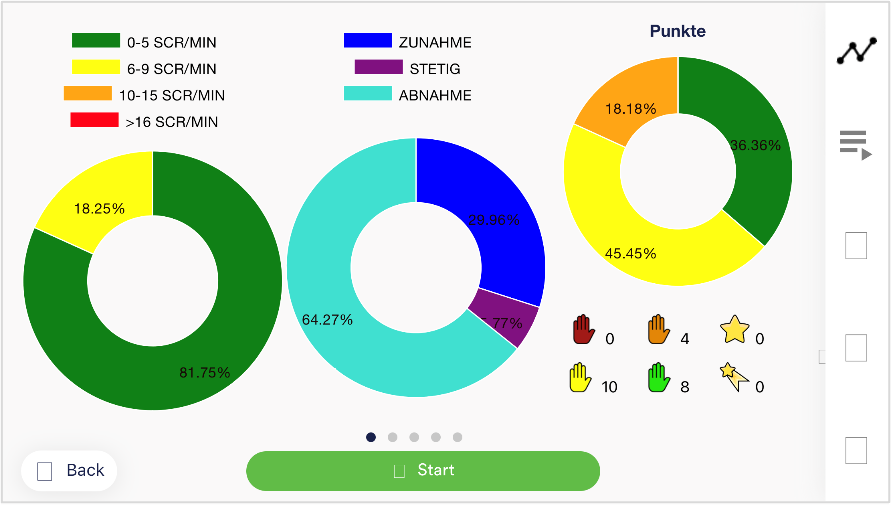 29. 程序概述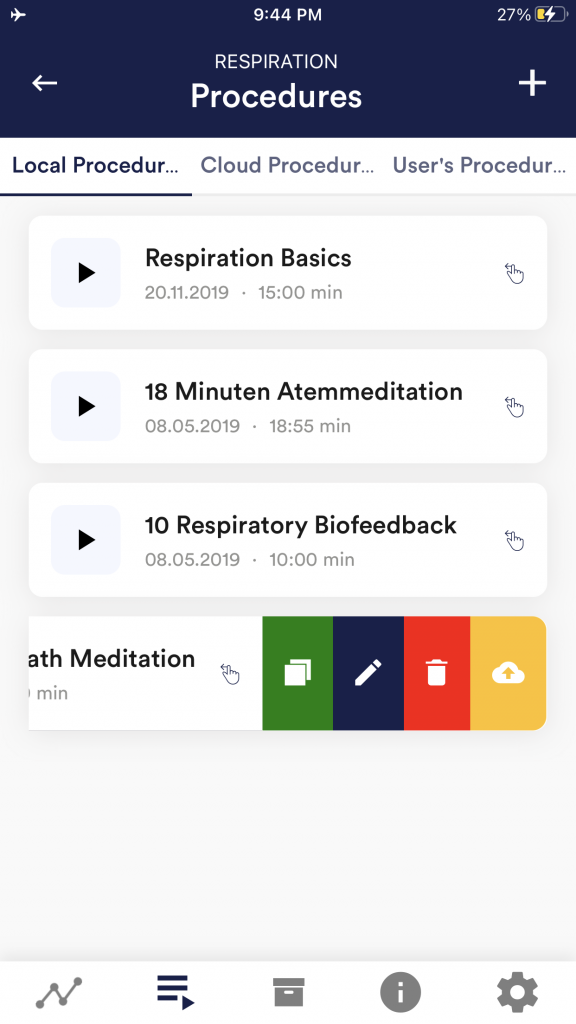 编辑或删除程序 要编辑一个程序,只需在概览中把它向左滑动。 然后你可以点击蓝色的笔形符号来编辑该模块。 如果你想复制该程序,点击绿色的复制符号。通过触摸红色的垃圾符号,你可以删除该模块。 30. 程序编辑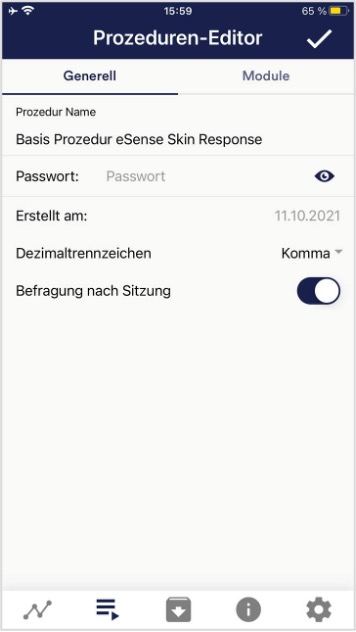 程序名称 密码(可选) 小数点分隔符
31. 添加新模块 在程序编辑器中,选择 “模块 “标签。 将模块添加到程序中 编辑模块 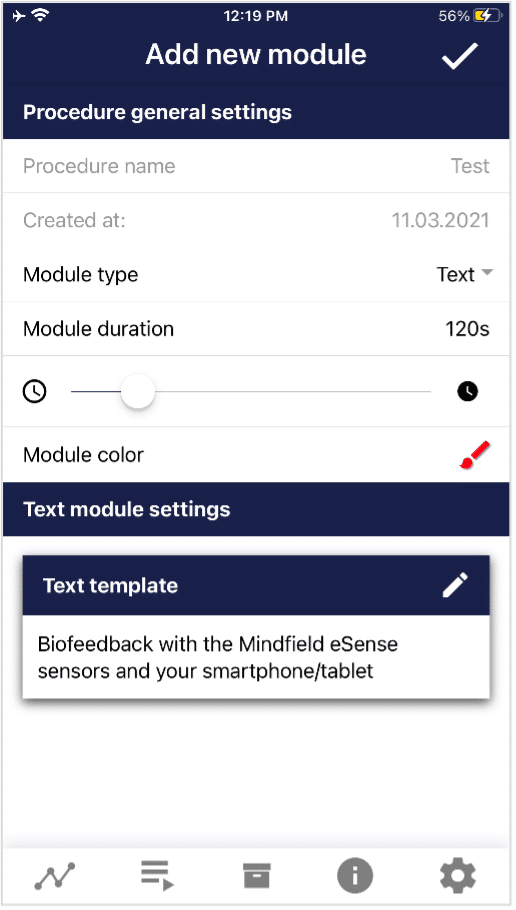 模块类型 模块持续时间 模块颜色 32. 模块概述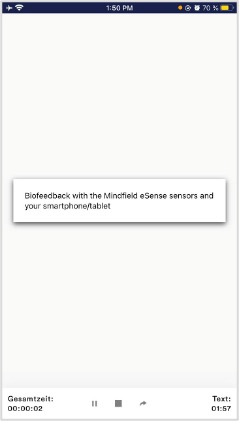 该模块显示一个你可以编辑的文本。 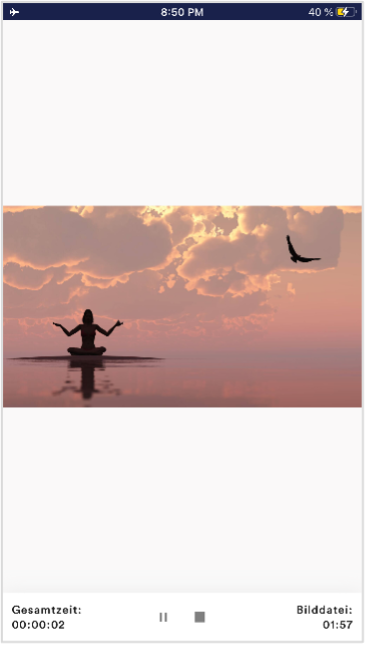 图片模块显示来自应用程序的标准图片或来自你的画廊的图片。 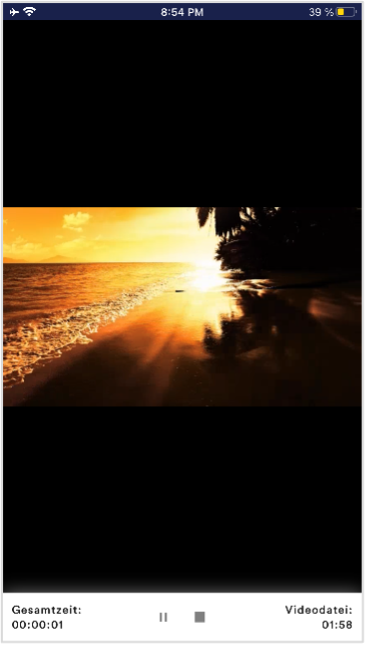 在视频模块中,你可以选择应用中的标准视频或使用你自己的视频。 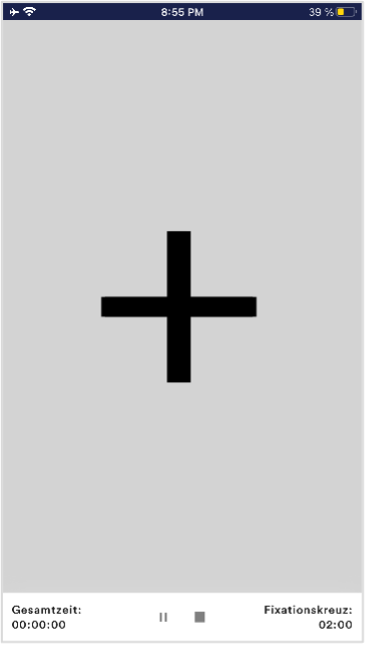 十字架根据电导率改变其颜色,并提供直接的生物反馈。 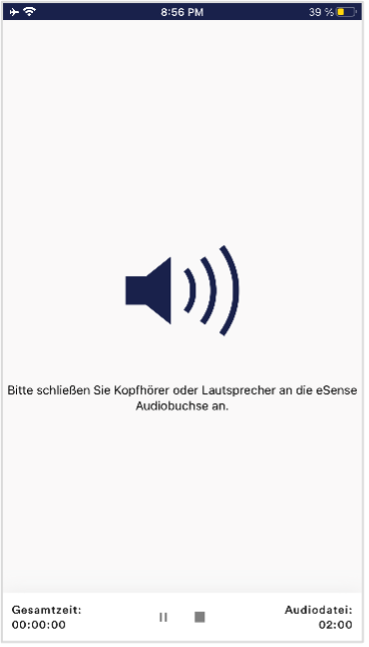 音频模块正在播放一首放松的歌曲。你可以选择自己的音乐。 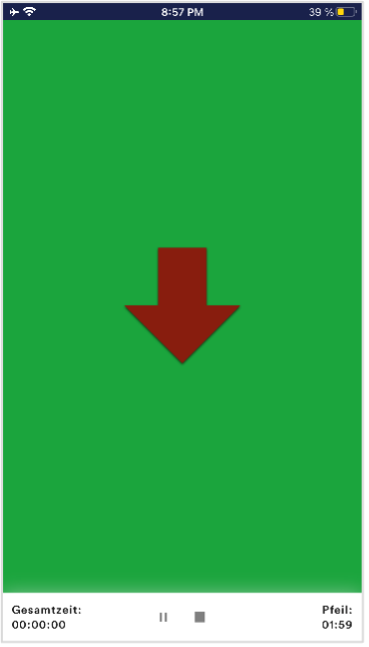 箭头根据放松的情况而变化,给你提供直接的生物反馈。 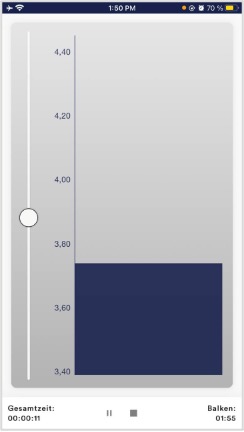 条形图显示你的当前值,并给你直接的生物反馈。 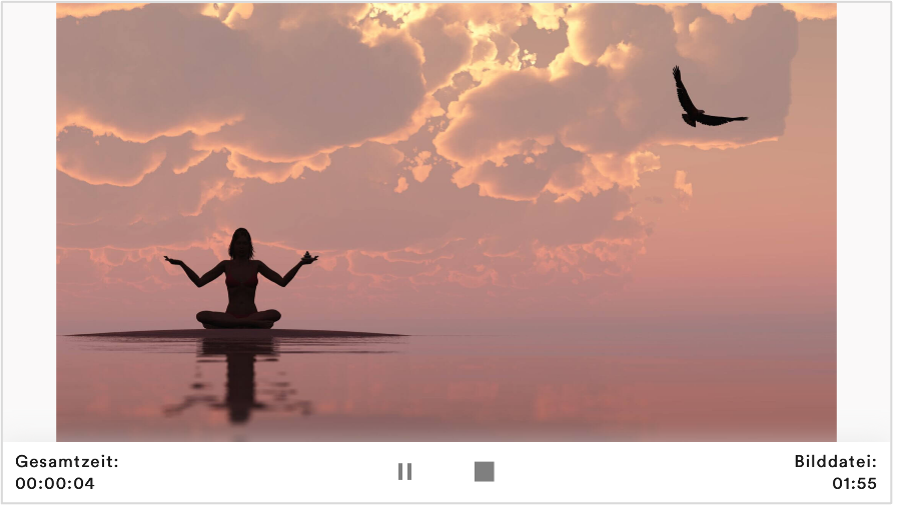 程序也可以以横向格式显示。 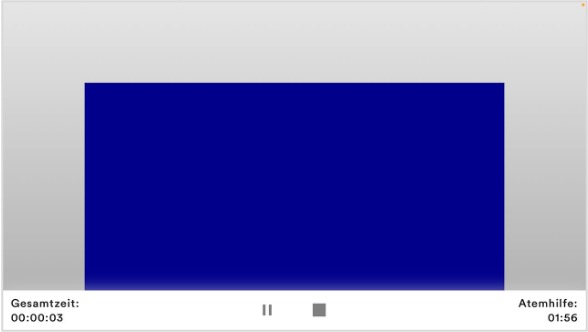 横向格式的呼吸起搏器模块 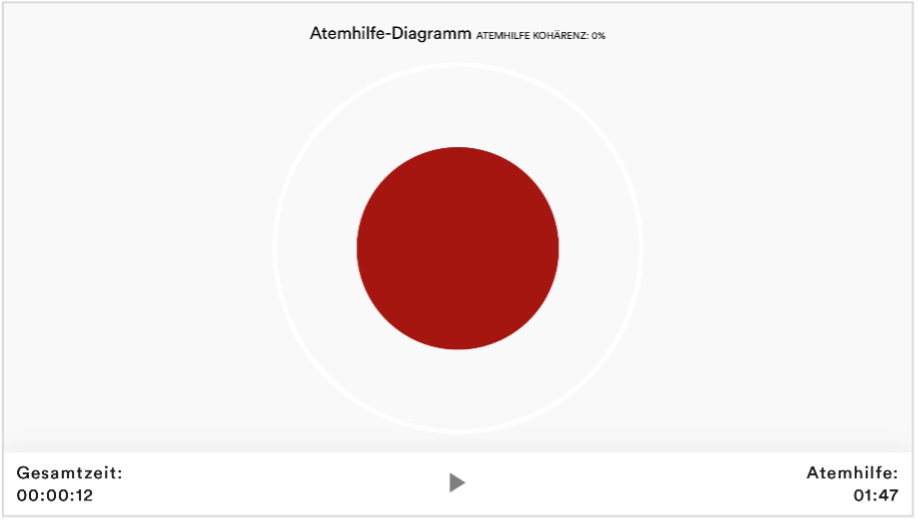 示波器类型 呼吸曲线(球体) 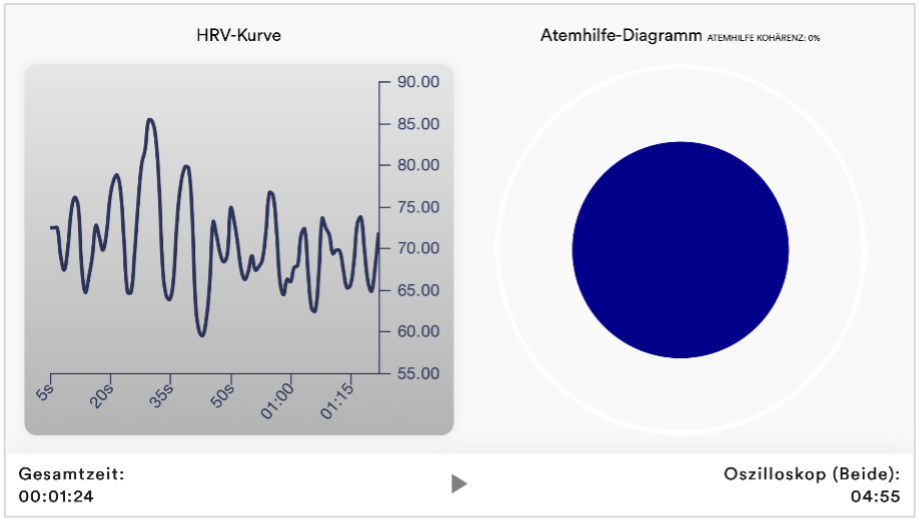 Osciloscope Type Both 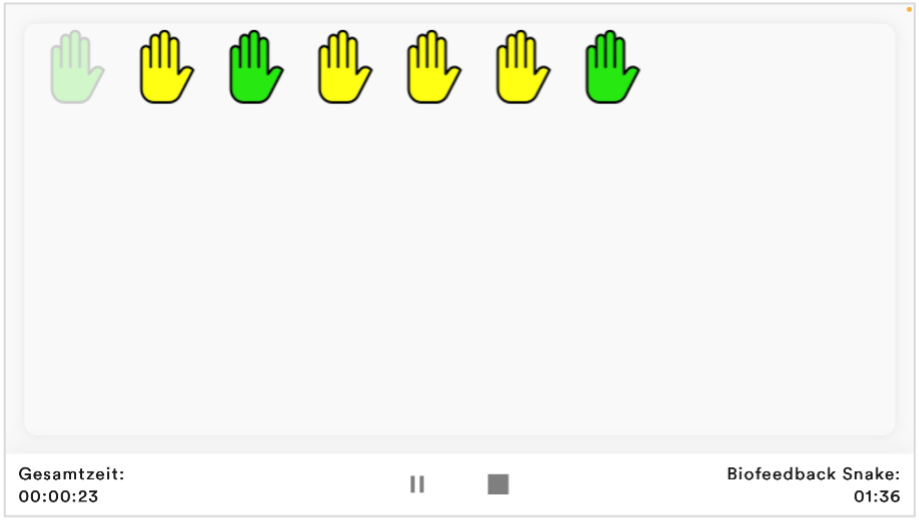 Biofeedback Snake生物反馈蛇也可以作为模块使用。 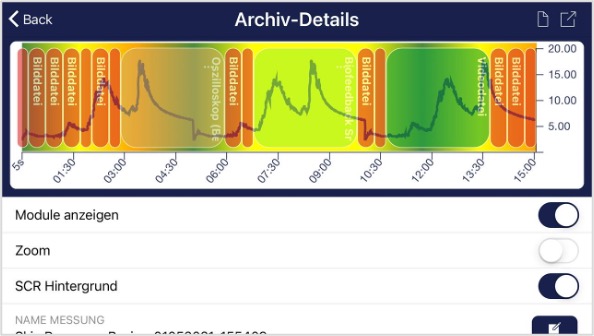 档案中的程序 33. 创建一个程序  你可以简单地接受这个例子的所有其他默认设置。    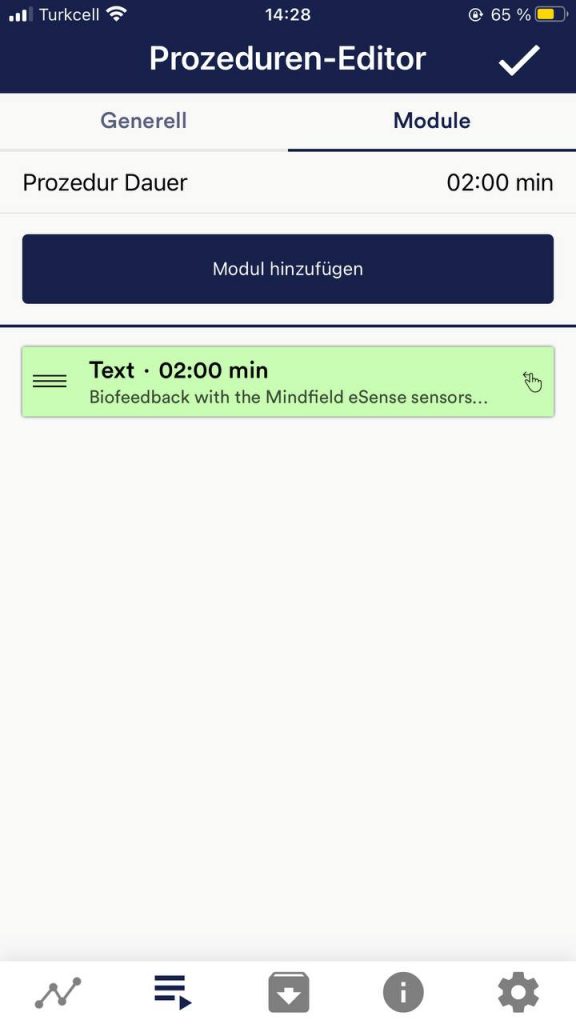   34. 冥想你也可以选择我们的一个引导式冥想作为程序。呼吸冥想已经包含在eSense应用程序中。 我们还将在短期内提供更多的冥想,作为新的免费云程序提供给有账户的用户。因此,这些冥想为您提供了一个简单的方法来训练您的意识和注意力,同时也接受生物反馈。 35. 自己的媒体(照片、视频和音频)。你可以在程序中的图片模块中使用自己的图片,在视频模块中使用自己的视频,或在音频模块中使用自己的音乐或旋律。 Android通常可以实现这一点,不会有任何其他问题。只要你允许eSense应用程序访问你的设备上的文件,你就可以把它们上传到eSense应用程序。 iOS的限制性更强一些。像往常一样,你可以在iCloud中使用你设备上的图片和视频。 对于音频文件,你需要iTunes(或一个替代品,如 “CopyTrans Manager”)。这是你的音乐或旋律必须的地方。你可以在iTunes(或CopyTrans Manager)的 “我的声音 “标签下找到你的音乐,并将其插入你的程序中。 我们在https://www.youtube.com/watch?v=A_CRbmBeBBc有一个详细的视频,我们展示了所有的步骤。 在iOS上,省电模式 也必须停用,否则程序中的视频无法播放。 36. 设置(概述)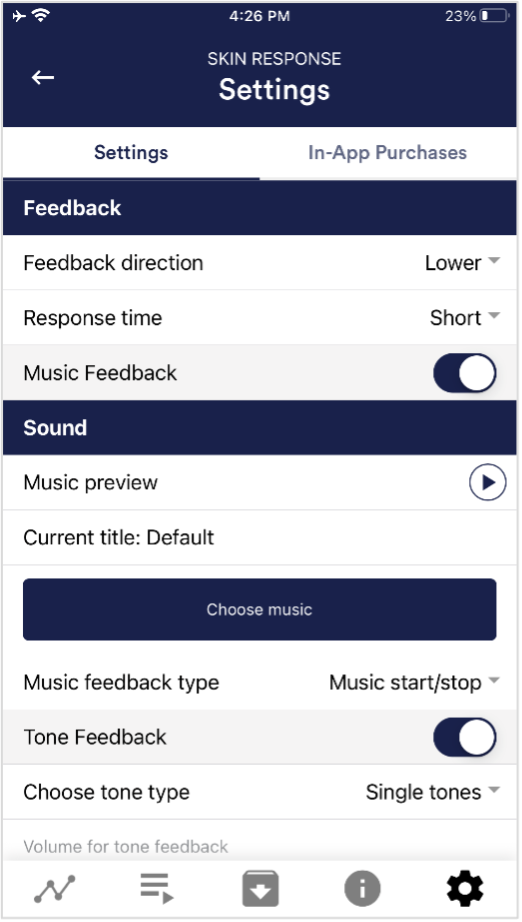 反馈方向 反应时间 音乐反馈 音乐预览 选择音乐 音乐反馈类型 音调反馈 选择音调类型 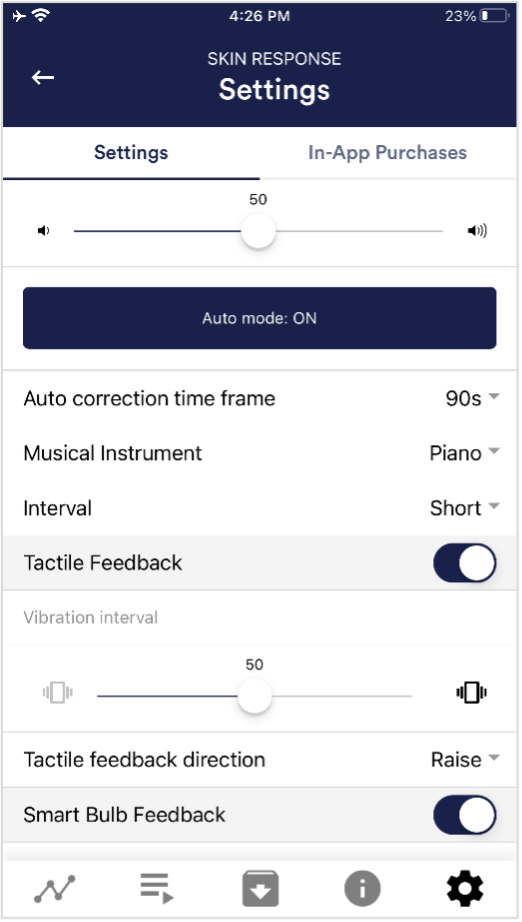 触觉反馈 触觉反馈方向 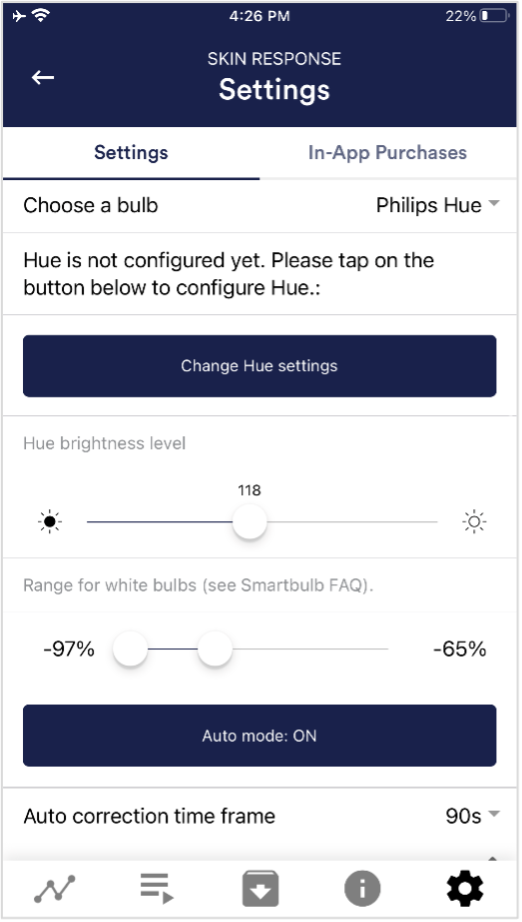 智能灯泡反馈 选择灯泡 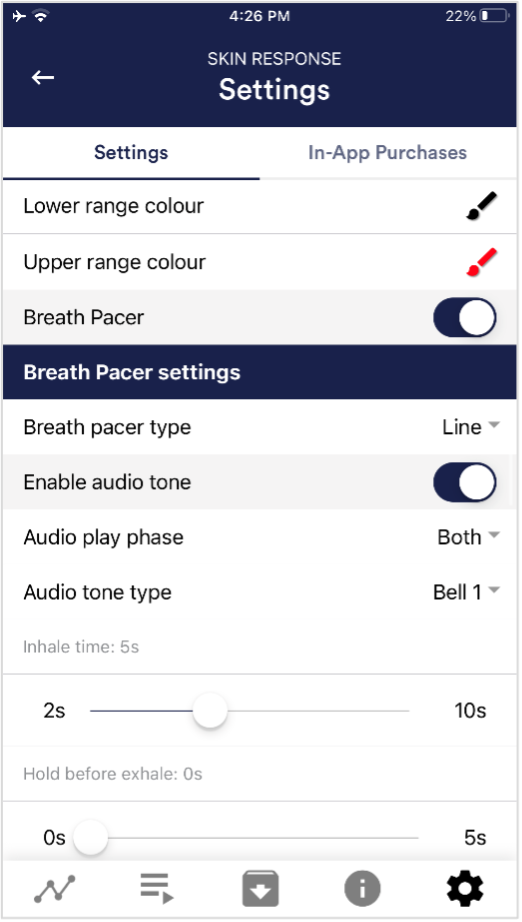 呼吸起搏器 呼吸起搏器类型 启用音频提示音 吸气时间/呼气时间 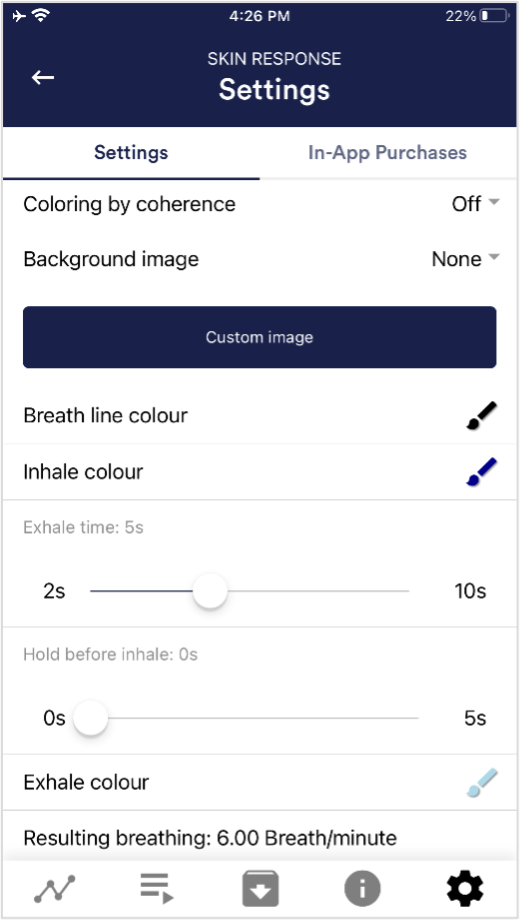 背景图片 吸气颜色/呼气颜色 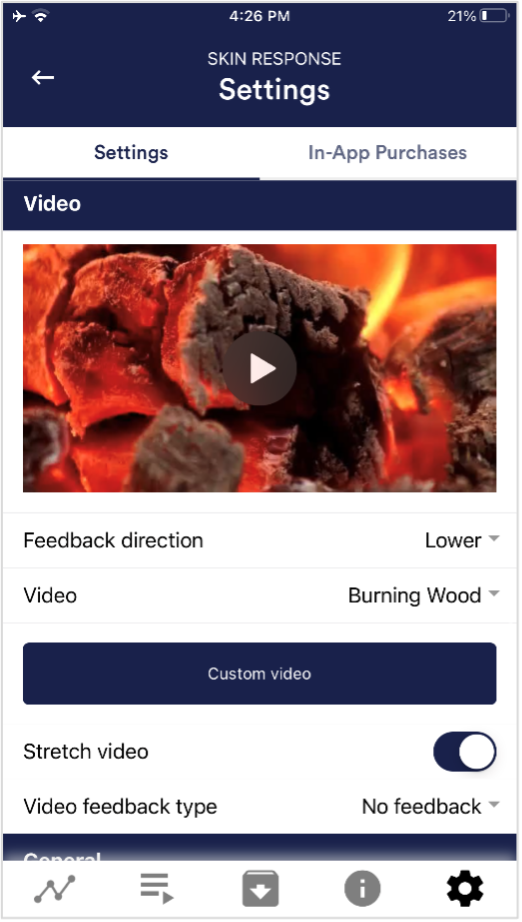 视频 视频反馈类型 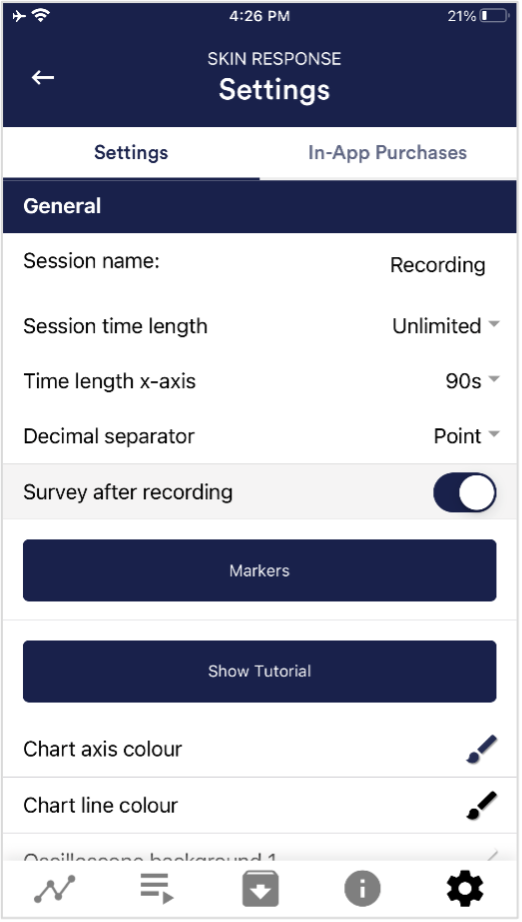 一般情况下: 会话名称 会话时间长度 时间长度 X-轴 小数点分隔符 记录后的调查 标记 显示教程 图表设置 图表轴的颜色 图表线的颜色 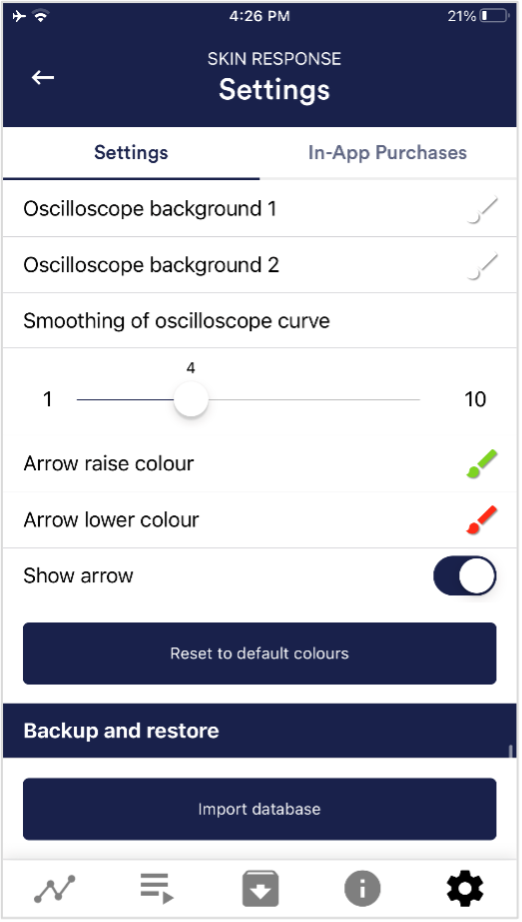 示波器背景1&2 示波器曲线的平滑度 重置为标准颜色 箭头提高/降低颜色 备份和恢复 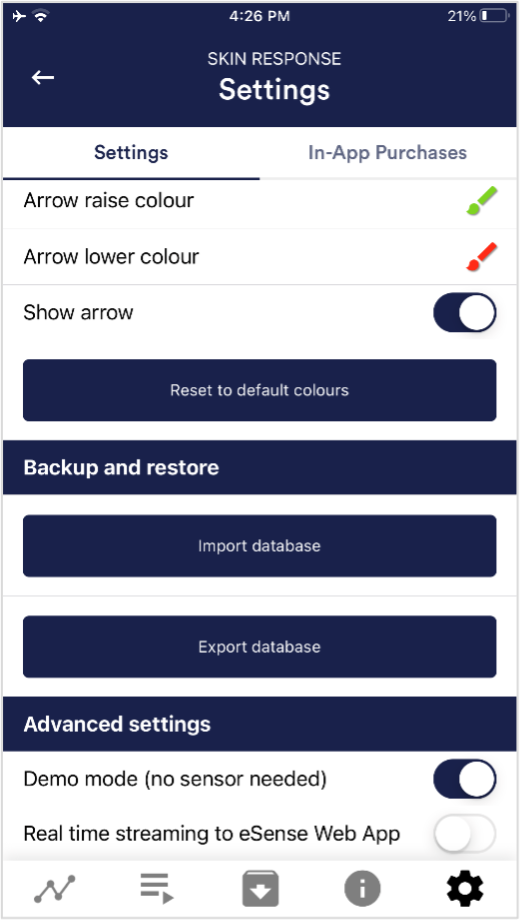 演示模式
37. 应用内购买 应用内购买 38. 档案(概述)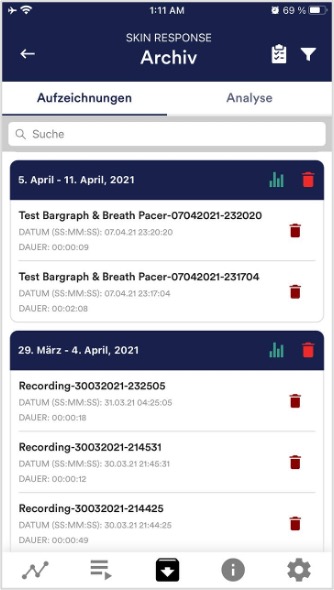 该应用程序还包含一个档案,你可以在其中保存你的测量结果,也可以导出它们。你可以再次详细观看这些数据,相互比较,并单独或全部导出(作为ZIP文件)。 录音 如果你点击右上方的剪贴板符号,你可以标记一个、几个或所有的测量。然后,你可以导出、分析或删除导出的测量值(s)。  39. 档案(个别查看)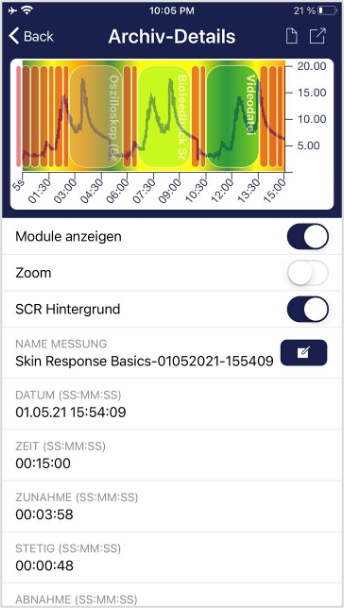  导出数据 借助录音底部的导出功能,您可以使用所有常用应用程序(如通过 Messenger、WhatsApp、电子邮件等发送)将录音导出为 PDF 或 .csv 格式,或者直接保存在手机或云端。 数据被导出为.csv-文件(逗号分隔值)。这种格式可以用Microsoft Excel或Open Office Calc(免费)打开。 如果你喜欢用谷歌工作,谷歌表可以成为你的Excel的替代品。你可以打开你导出的.csv文件,通过云计算轻松实现可视化并访问它们。谷歌表格的功能和界面与Excel几乎相同。 注:我们还在一篇关于流媒体和分析eSense数据的额外文章中总结了关于CSV导出和处理数据的更多详细信息。  SRC 增加/减少/稳定的部分 在饼状图中,你可以看到测量值增加、减少或稳定的部分。 导出为PDF文件 你也可以把测量结果以PDF格式导出。注意:这需要一些时间。  在Excel™或Google Sheets™中 注意: 如果您用Excel™(或Google Sheets™)打开.csv文件,而您的数值却毫无意义,那么eSense应用程序和Excel™及Sheet™中通常有不同的语言设置。 注意:我们还在一篇关于流式计算和分析eSense数据的额外文章中总结了关于CSV导出和处理数据的更多详细信息。 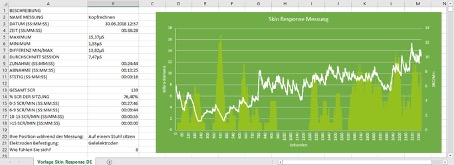 40. 标记功能你也可以在进行测量时设置标记。例如,如果你有一个常规的生物反馈练习,涉及到在一个特定的点上平静地呼吸,你可以在那个时刻设置一个标记,当你平静地呼吸时。后来在导出的数据中,你可以看到你平静呼吸的时刻。当你用几个动作进行较长时间的测量时,标记的功能就很方便了。 标记可以在Excel中很好地显示:  41. 虚拟现实(VR)(Z.B. Meta Quest 3)我们的所有 eSense 传感器和 eSense 应用程序都能与 VR(虚拟现实)眼镜一起使用。前提条件是要有一个 USB-C 转接器(我们推荐:https://amzn.to/40eCoLR),现在我们推荐您使用 USB-C 转接器,您也可以在我们的 eSense 商店直接订购。 eSense 应用程序的所有功能均可正常使用。在使用SideQuest 进行一次性设置后,无需再进行其他特殊调整。 特别是,通过 VR 眼镜可以看到测量图表以及生物反馈训练的照片和视频,细节令人印象深刻。 我们制作了一段视频,展示了使用它的最佳方法: 42. 兼容 Android 和 iOS 设备一般情况所有eSense的注意事项: 如果你还没有设备和/或想为eSense买一个额外的设备,根据你的口味,我们建议你选择
或
根据我们的研究,这些选择为eSense应用程序提供了足够的动力,在一段时间内仍可升级到即将推出的Android和iOS版本,而且价格仍然合理。Android设备也仍然有一个普通的3.5毫米插孔输入,不需要为eSense提供适配器。 从 iPad 第 10 代(2022 年)、iPad Pro 第 3 代(2018 年)、iPad Air 第 4 代(2020 年)和 iPad mini 第 6 代(2021 年)开始,iPad 不再配备 3.5mm 耳机插孔。 从这些型号及更新的设备开始,您需要使用适配器来连接 eSense。更多信息请参阅下方 iOS 相关的一般说明。 与eSense兼容的iOS设备
一般 说明: 另外,您也可以使用任何带有 DAC 芯片 的适配器。我们推荐这款 适配器在 Amazon 上: https://amzn.to/2SnAUA1. 我们测试了 11 款第三方 Lightning 适配器,只有两款能够正常工作。因此,我们建议您使用 原装 Apple Lightning 适配器 (https://www.mediamarkt.de/de/product/_apple-mmx62zm-a-2179668.html) 或这款 兼容的 Lightning 转 3.5 毫米适配器,我们已成功与 eSense 配合使用,并且在我们的商店中提供: Compatible Apple Lightning to 3.5mm adapter https://mindfield-shop.com/en/product/compatible-apple-lightning-to-3-5mm-adapter. 补充说明 Siri: iOS设备和eSense Pulse的注意事项: 关于iOS 7及以上系统和 eSense Respiration、Skin Response和Temperature 的注意事项 :  不再有3.5毫米耳机插孔,如iPhone X)。 与eSense兼容的Android设备
关于eSense Pulse的Android设备的重要说明: eSense Respiration、Skin Response和Temperature的Android设备的重要说明: 另外,你也可以使用任何其他带有DAC芯片的适配器。我们推荐亚马逊上的这个适配器:https://amzn.to/2SnAUA1。 以下是我们用eSense脉搏、Respiration、Skin Response和Temperature 测试过的一些Android设备,这些设备运行良好(白名单)。(请注意,这只是一个非常小的样本,全球绝大多数设备都能与Mindfield eSense一起工作)。
以下Android设备与eSense Respiration、Skin Response和Temperature不兼容(黑名单)。这个列表不一定是详尽的。如果您不确定您的设备是否兼容,请检查是否存在上述的麦克风输入!
如果您使用设备的 USB-C 端口,这些设备还是有可能正常工作的。为此,您可以使用 USB-C 转 3.5 毫米插孔适配器:https://amzn.to/2SnAUA1. 43. 用于Android和Apple设备的适配器一些较新的安卓和iOS(苹果)设备没有传统的3.5毫米耳机插孔,而采用较新的闪电/USB-C接口,也能与eSense很好地配合。 请按照以下顺序使用适配器:
如果在 eSense 应用程序已运行并进入自由训练模式(即使尚未开始训练)后才插入适配器和 eSense,可能会出现连接问题。 如果 eSense 无法被识别,且信号出现异常波动,请完全关闭 eSense 应用程序并重新启动。这通常可以解决问题。 Apple您需要一个原装的苹果USB-C(https://amzn.to/41zD2Gd)或原装的苹果Lightning(https://www.mediamarkt.de/de/product/_apple-mmx62zm-a-2179668.html)到3.5毫米连接适配器(eSense不包括)。 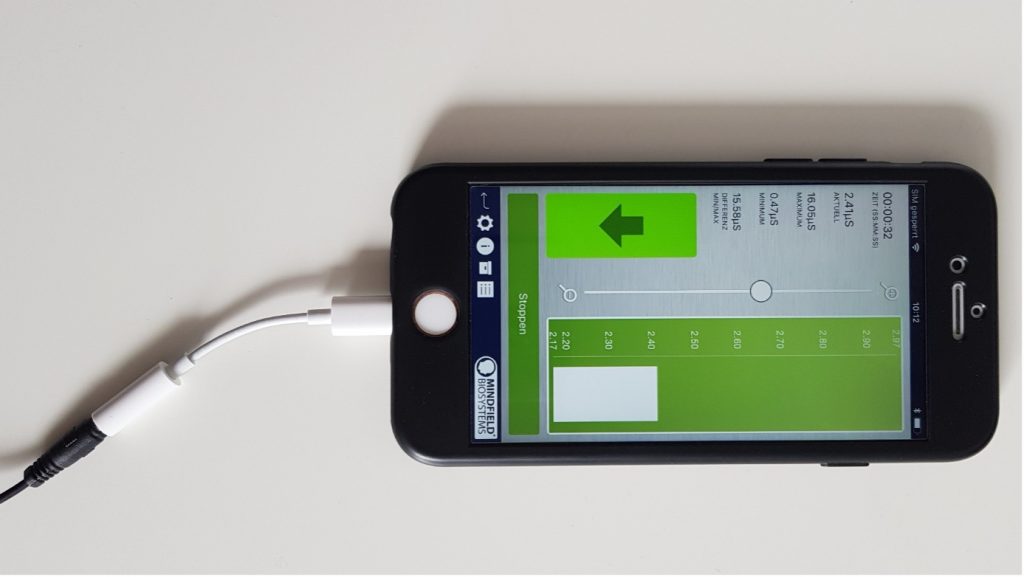 不再有3.5毫米耳机插孔,例如iPhone X)。 Apple和Android另外,你也可以使用任何其他带有DAC芯片的适配器。我们推荐亚马逊上的这个适配器:https://amzn.to/2SnAUA1 。  只有eSense皮肤反应、eSense温度和eSense呼吸才需要适配器(因为这些eSense有一个3.5毫米耳机插孔)。eSense Pulse和eSense Muscle永远不需要适配器(因为它们通过蓝牙® 无线连接到设备上)。 一般 说明: 另外,您也可以使用任何带有 DAC 芯片 的适配器。我们推荐这款 适配器在 Amazon 上: https://amzn.to/2SnAUA1. 我们测试了 11 款第三方 Lightning 适配器,只有两款能够正常工作。因此,我们建议您使用 原装 Apple Lightning 适配器 (https://www.mediamarkt.de/de/product/_apple-mmx62zm-a-2179668.html) 或这款 兼容的 Lightning 转 3.5 毫米适配器,我们已成功与 eSense 配合使用,并且在我们的商店中提供: Compatible Apple Lightning to 3.5mm adapter https://mindfield-shop.com/en/product/compatible-apple-lightning-to-3-5mm-adapter. 44. eSense网络应用程序(www.esense.live)为了补充该应用程序,我们还开发了一个eSense网络应用程序,它反映了该应用程序,从而补充了该应用程序。有了上面提到的账户和计划,你就可以使用这个。 您可以分析您的记录数据(使用基本计划),甚至可以将您的数据实时传输到电脑上(直播,使用高级计划)。 这样做的主要好处是,在大屏幕上,你可以更好地看到图表,并放大个别区域。   eSense网络应用程序还可以让您同时实时查看多个不同的eSense的测量结果,使您可以创建一个专业的培训师-客户工作流程等。 您可以在https://esense.live找到这个网络应用。在那里,您可以使用与eSense应用程序相同的账户(用户名和密码)进行登录。你也可以在我们关于eSense数据流的文章中找到更多关于eSense网络应用程序及其可能性的信息。  除 eSense EEGenius 外,eSense 应用程序可与我们所有的 eSense 一起使用。 45. 主管指导订阅一个计划你必须已经激活了一个计划。你可以在我们的移动应用程序中(在安卓和iOS上),在个人资料->计划下预订。 对于以客户身份与主管分享你的测量结果,基本计划就足够了(因为测量结果已经上传到云端,所以你的主管可以访问你上传的测量结果)。 我们还在此概述了培训师与客户之间的不同情况: . 对于直播和定制直播视图,客户必须激活高级计划。 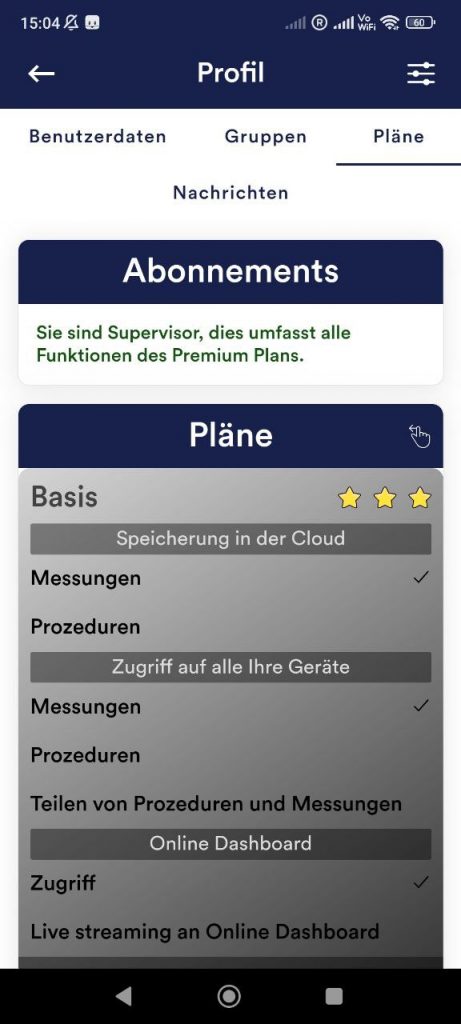 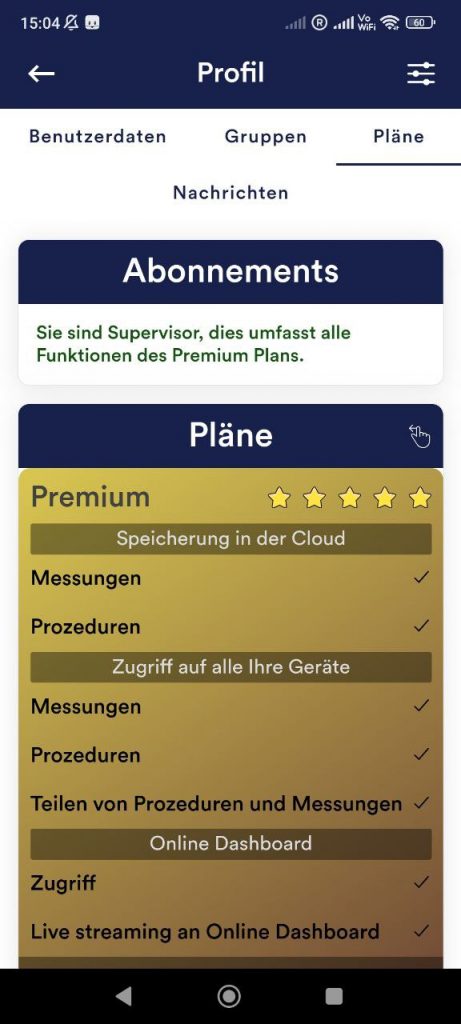 客户端页面接下来,您需要登录到我们的网络应用程序,网址是:https://esense.live/。  为了能够与培训师分享您的测量结果,您需要激活基本计划。 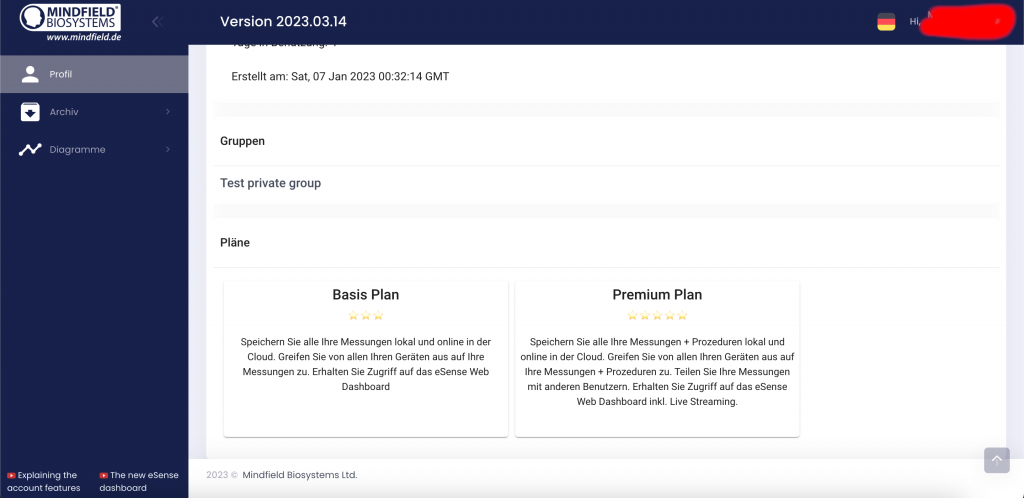 在网络应用程序中,您必须输入您的主管(您希望与之共享测量结果)的 ID。遗憾的是,出于数据保护的原因,只能通过这种方式实现。这意味着您所希望的指导员必须向您提供 ID,您必须在以下位置输入该 ID,从而允许指导员访问:  (出于隐私原因,监督者现在只显示他们的名字缩写。不再显示电子邮件,只显示ID) 培训师页面(督导员)首先,你需要登录我们的网络应用程序,网址是https://esense.live/。  您必须是注册监督员。您可以在此处购买监督员计划: 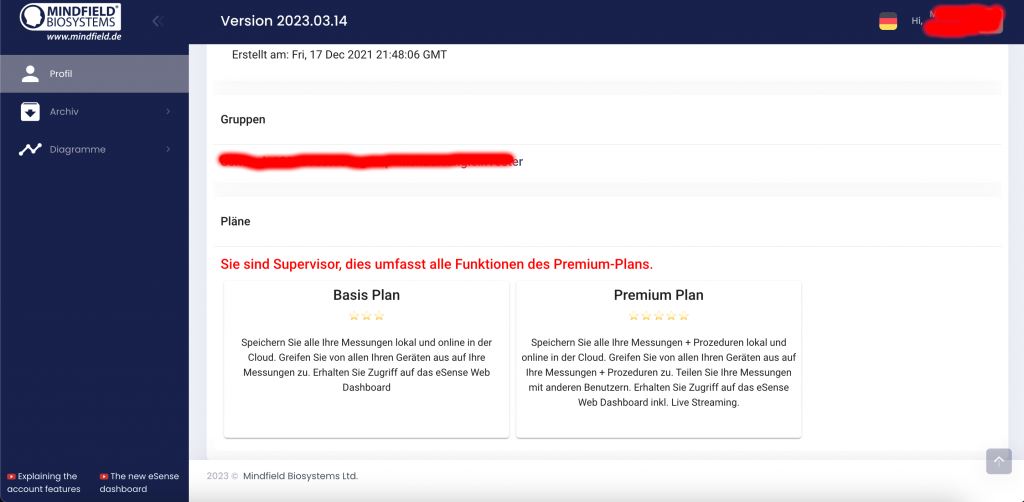 为了能够与您的客户合作,他们必须
如果你想和客户一起使用流媒体直播,客户也需要一个稳定的互联网连接。 从下拉列表中选择客户,即可添加客户。由于客户之前已明确授予您访问权限,您应该能在下拉列表中看到您的客户。  档案作为监督员,你可以查看、分析和比较你的客户所保存的测量结果。 点击菜单中的 “存档”->”其他用户”。输入你想加载的客户的电子邮件地址,然后点击 “搜索ID/电子邮件 “按钮。 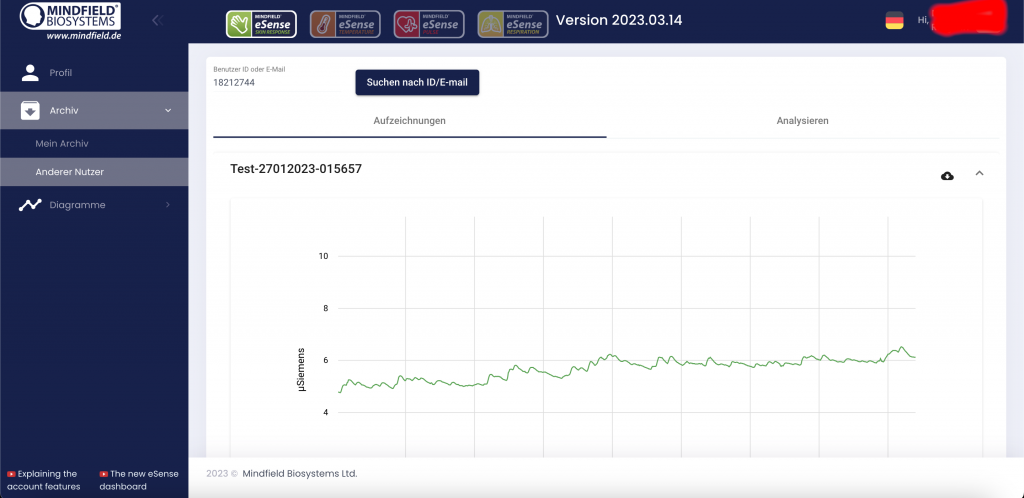 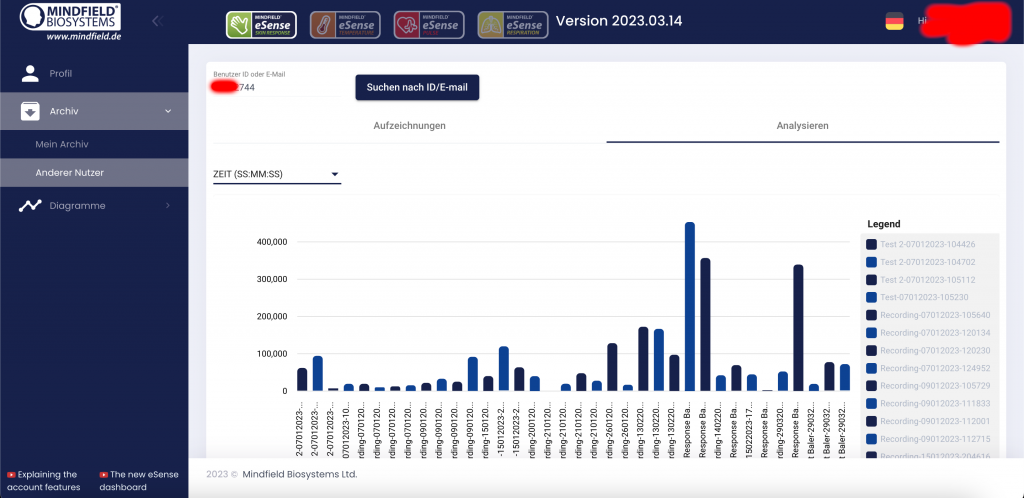 eSenseモバイルアプリでesense.liveへのストリーミングを有効にするスーパーバイザーであれば、eSenseアプリの設定でeSenseウェブアプリ(esense.live)へのリアルタイムデータ送信を有効にすることができます。   自定义实时视图点击菜单上的 “图表”->”自定义实时视图”。从下拉菜单中选择客户,在 “类型 “下选择传感器并点击 “添加自定义图表”。  您可以对同一客户的几个不同的传感器进行操作,同时看到几个客户的测量结果。 例如,如果客户在做皮肤反应和脉搏的综合测量时,您可以广播一个客户的皮肤反应和脉搏。 您也可以让2个或更多的客户同时使用eSense Pulse,并将它们并排播放(例如,在您与不同地点的多个客户进行的在线小组会议中)。 46. 帐户和云你可以注册自己的账户,并为eSense应用程序预订计划。通过这些,您主要可以访问云端及其功能,也可以在https://esense.live获得eSense网络应用的访问权。 通过基本计划,您可以将您的测量结果存储在本地和在线的云端,让您可以从任何设备、任何地方访问您的测量结果。您还可以访问eSense网络应用程序。 高级计划包括基本计划的所有功能。您还可以将您的程序在线保存在云端(除了您的测量结果),从而从所有设备上访问您的程序。(注意:不幸的是,苹果公司的技术限制不允许上传(以及同步)音频文件。但是,图像和视频文件的同步是可能的)。您可以在此购买高级计划: https://mindfield-shop.com/en/product/premium-plan-for-esense-app-for-all-esense-sensors-annually/ 高级计划 还有 “主管计划”。作为专业或商业生物反馈培训师,您可以使用它为客户创建个性化程序,并通过云与客户共享。您可以在这里购买监督员计划: https://mindfield-shop.com/en/product/esense-supervisor-account-monthly-subscription-for-esense-app-and-esense-live. 你还可以与其他用户分享你的测量结果。您还可以选择将您的数据实时传输到eSense网络应用程序。要做到这一点,请在最下方的设置中激活 “实时数据传输到eSense Web App”。   这些时间表可以用来创建一个培训师-客户的工作流程等。关于账户和云的概述,请看我们的账户比较文章。 你可以在我们的应用程序中的个人资料标签中预订计划: 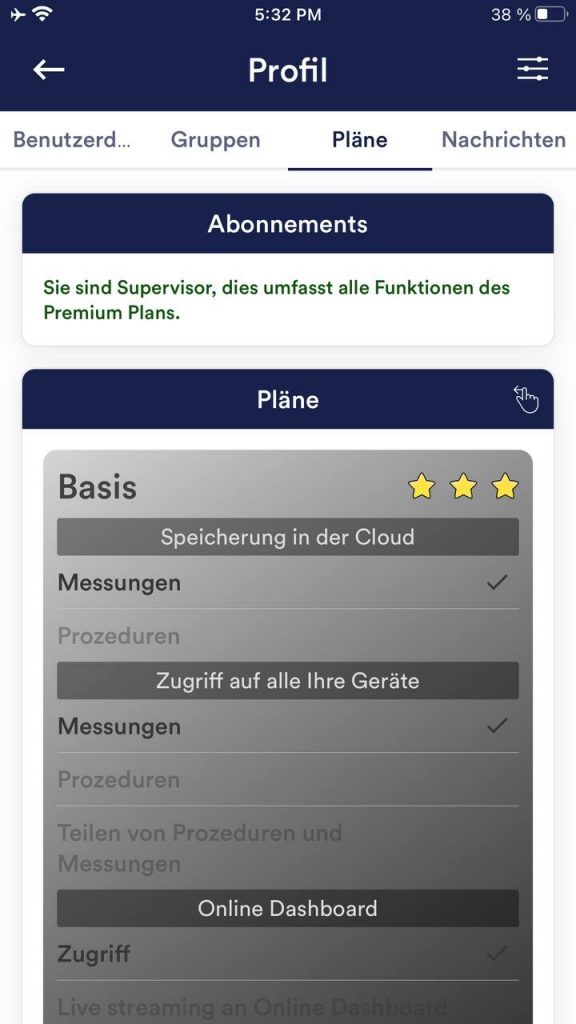 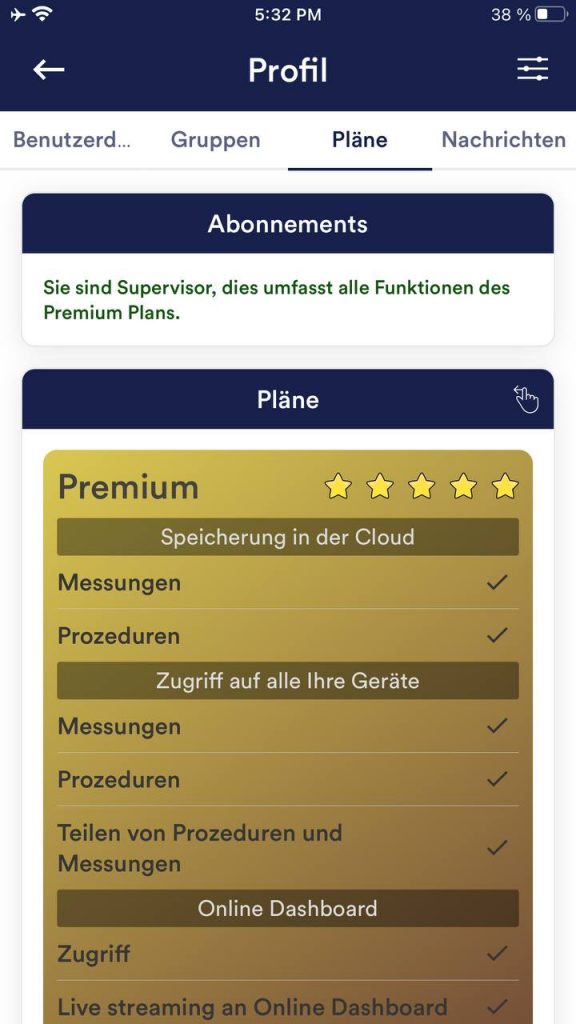 47. 账户比较注意:在移动设备上向左或向右滚动表格
2) 可能与其他用户和组共享 3) 可能与其他用户共享 不同账户的案例监督者专业或商业生物反馈培训师有一个SUPERVISOR账户,这样他自己可以为他的客户单独创建程序,并通过云端与客户共享。他还可以创建不同的组,并将他的客户单独添加到组中。因此,他可以在较长的时间内监测和分析客户的测量结果。 您可以在这里购买监督员计划: https://mindfield-shop.com/en/product/esense-supervisor-account-monthly-subscription-for-esense-app-and-esense-live/ 高级计划希望与(专业)培训师合作并拥有所有功能的客户可以选择高级计划。这使得客户可以与培训师和其他用户分享他的记录(包括免费测量和程序)。他还可以将自己的程序上传到云端,由监督员(培训师)进行分析或调整。 基本计划希望与(专业)培训师合作的客户至少需要这个账户,以便能够与培训师(SUPERVISOR)分享他的记录。 无计划任何只想试用该应用程序的人都不需要加入计划,只需测试该应用程序的功能。 不同计划账户之间同步测量的示例案例无账户、无计划(和离线)所有记录都保存在本地设备上。由于没有相关账户,因此无法与云同步。 用户只能在拍摄记录的设备上访问记录。 有账户,无计划录音与用户账户关联,但不与云同步。与用户账户关联的所有录音都会显示在存档中。 只有当用户在拍摄录音的设备上登录账户时,才能访问录音。 有账户,有基本或高级计划所有录音都与用户的账户关联,并与云同步。 所有与用户帐户关联的同步测量结果都会显示在存档中。要同步在购买云计划之前在设备上创建的旧测量值,可以在存档中的 “本地会话,无帐户执行 ”选项卡中选择 “与云同步 ”按钮。然后,这些测量值将分配给其他测量值,并从该选项卡中消失。 在 eSense 移动应用程序中激活流媒体至 esense.live如果您是主管,可以在 eSense 应用程序设置中激活向 eSense Web 应用程序 (esense.live) 传输实时数据。   48. 群体创建账户允许你创建自己的小组或加入其他小组。例如,这允许你与朋友分享你的录音。或者你可以作为客户与培训师合作,因为你可以与培训师分享你的录音。 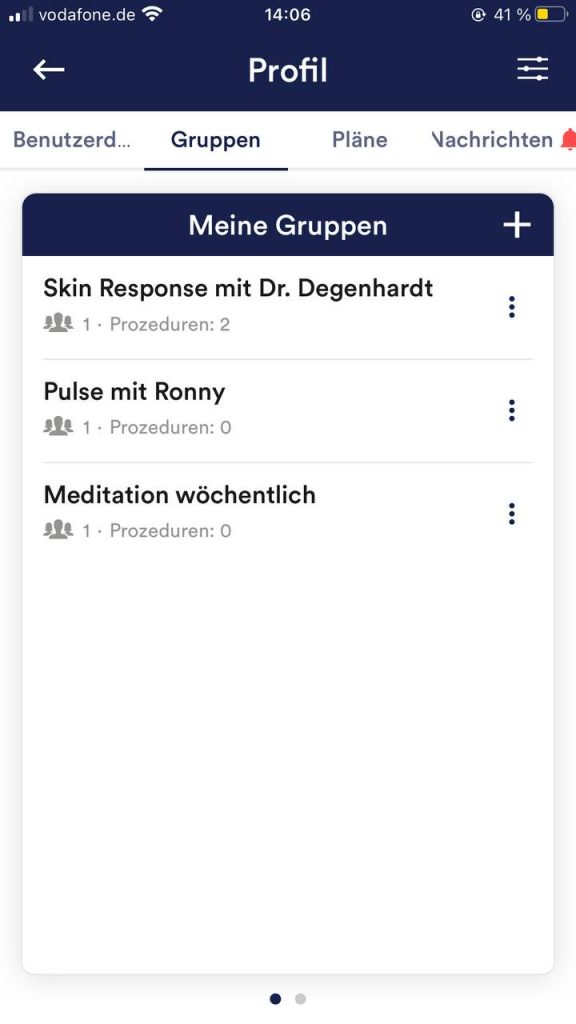 创建组 编辑小组 49. 关于数据保护的说明eSense应用程序不会收集任何个人数据,如姓名、性别、出生日期等。要在云端注册一个账户,请参考相关的隐私政策和使用条款。在这里,我们也遵循数据经济原则,只允许用电子邮件地址和密码进行注册。 每一个测量数据的记录都在一个通用的前缀下进行,如 “测量”,并辅以所使用的eSense传感器、当前的测量日期和时间。因此,所记录的测量数据不能被分配给任何人。 用户可以在设置中改变记录的前缀,例如 “测量”,并用于分配给某个人。这取决于用户是否能改变这个前缀,例如,改变为他或她的名字。然后,每个测量结果和每个导出的CSV文件都会在文件名中包含用户的名字。 eSense应用程序的访问权限
匿名使用数据和碰撞报告的传输为了提高eSense应用程序的技术稳定性和检测代码错误,我们使用Sentry服务。Sentry只为这些目的服务,不为广告目的评估数据。只有在有互联网连接的情况下,才会进行匿名传输。 处理的数据 使用数据、元数据(设备ID、设备数据、IP地址)。 特别保护措施:IP屏蔽,立即删除。 对外披露:Functional Software Inc, Sentry, 132 Hawthorne Street, San Francisco, California 94107, USA. 隐私政策:https://sentry.io/privacy/。 在第三国处理:美国。 在第三国处理的保证:隐私保护,https://www.privacyshield.gov/participant?id=a2zt0000000TNDzAAO&status=Active。 数据的删除:关于设备或出错时间的信息是以匿名方式收集的,不以个性化方式使用,随后删除。 医疗通知 Mindfield eSense传感器不是医疗设备,因此只能用于减轻压力。 如果您患有某种疾病,请不要自行进行任何治疗,一定要咨询治疗师。 制造商的保证我们所有的产品都适用法定的保证义务。如果你对我们的产品有缺陷或其他问题,请立即联系我们。您可以在本手册的 “联系 “部分找到我们的详细联系方式。 |
|||||||||||||||||||||||||||||||||||||||||||||||||||||||||||||||||||||